Page 1

Instrucciones de funcionamiento
Videocámara de alta definición
Modelo N. HC-X920
HC-X929
HC-X920M
HC-X910
Lea cuidadosamente estas instrucciones antes de usar este producto, y guarde este manual para
usarlo en el futuro.
VQT4R36
Page 2

Primero lea esto
∫ Acerca del formato de
grabación para grabar las
imágenes en movimiento
Puede seleccionar entre los formatos de
grabación AVCHD* o iFrame para grabar las
imágenes en movimiento usando esta unidad.
(l 71)
* Es compatible con AVCHD 3D o AVCHD
Progressive (1080/50p).
AVCHD 3D:
Se pueden grabar poderosas y reales
imágenes en 3D con alta definición.
Se requiere un televisor compatible con 3D
para el formato secuencial del cuadro para ver
las imágenes en 3D con alta definición. (l 163)
AVCHD Progressive:
Se puede grabar la imagen en 2D en la calidad
más alta (1080/50p) para esta unidad.
iFrame:
Este es un formato de grabación adecuado
para visualizar o editar en Mac (iMovie’11).
≥ No es compatible con las imágenes en
movimiento grabadas en formato AVCHD.
∫ Exención de responsabilidad
sobre el contenido grabado
Panasonic declina toda responsabilidad por
daños producidos directa o indirectamente a
cualquier tipo de problema que tenga como
consecuencia la pérdida de grabación o del
contenido editado, y no garantiza ningún
contenido en el caso de que la grabación o la
edición no funcionen correctamente. Asimismo,
también se aplica lo anterior cuando se repare
de algún modo el aparato (incluyendo cualquier
otra memoria no integrada).
∫ Manejo de la memoria
integrada [HC-X920M]
Esta unidad está dotada de una memoria
integrada. Cuando usa este componente,
preste atención en los puntos siguientes.
Realice una copia de sus datos de forma
periódica.
La memoria integrada es un almacenamiento
temporal. Para evitar borrar datos debido a
electricidad estática, ondas electromagnéticas,
rotura y averías, haga una copia de seguridad
de los datos en un ordenador o en un disco
DVD. (l 168)
≥ El indicador de acceso [ACCESS] (l 7) se
ilumina mientras se está accediendo la
tarjeta SD o memoria integrada
(inicialización, grabación, reproducción,
borrado, etc.). No realice las siguientes
operaciones cuando el testigo se ilumina.
Esto puede dañar la memoria integrada o el
dispositivo podría funcionar incorrectamente.
j Apague el dispositivo (quite la batería)
j Inserte ni sacar el cable de conexión USB
j Exponga el dispositivo a vibraciones ni lo
someta a golpes
≥ Sobre cómo desechar o deshacerse de este
dispositivo. (l 192)
- 2 -
Page 3

∫ Acerca de la condensación
HC-X920
HC-X910
HC-X920
HC-X920
HC-X929
HC-X920M
(Cuando se empañan las
lentes, el visor y el monitor
LCD)
La condensación ocurre cuando hay un cambio
en la temperatura o en la humedad, como
cuando la unidad se ingresa a un lugar cerrado
cuando estuvo afuera o se lleva de una
habitación fría a una cálida. Tenga cuidado, ya
que puede causar que la lente, el visor o el
monitor LCD se ensucien, se dañen o tengan
moho.
Al llevar la unidad a un lugar con una
temperatura diferente, si la unidad se
acostumbra a la temperatura ambiente del
destino durante aproximadamente una hora, se
puede evitar la condensación. (Cuando la
diferencia de temperatura es severa, coloque la
unidad en una bolsa de plástico o algo similar,
saque el aire de la bolsa y séllela).
Si hay condensación, saque la batería y/o el
adaptador CA y deje la unidad así durante
aproximadamente una hora. Cuando la unidad
se acostumbre a la temperatura que la rodea,
se desempañará naturalmente.
∫ Tarjetas que puede usar con
esta unidad
Tarjeta de memoria SD, tarjeta de memoria
SDHC y tarjeta de memoria SDXC
≥
Las tarjetas de 4 GB o más que no tienen el
logotipo de SDHC o de 48 GB o más que no
tienen el logotipo de SDXC no se basan en las
especificaciones de la tarjeta de memoria SD.
≥ Consulte la página 13 para ampliar la
información sobre las tarjetas SD.
∫ Para los fines de este manual
del propietario
≥ Las tarjetas de memoria SD, SDHC y SDXC
se mencionan como la “tarjeta SD”.
≥ Funciones que pueden utilizarse para el
modo de grabación de imágenes en
movimiento:
Funciones que pueden usarse para el modo
de grabación de imágenes fijas:
≥ Función que puede usarse para el modo de
reproducción:
Función que puede utilizarse para el modo
de reproducción (
movimiento
Función que puede utilizarse para el modo
de reproducción (sólo en imágenes fijas):
≥ Escena (s) grabada(s) en 1080/50p, 1080/
50i, AVCHD 3D o escena (s) ([SbS 3D]) de
lado a lado: escena(s) AVCHD
≥ Las páginas a consultar como referencia se
indican con una flecha; por ejemplo: l 00
Estas instrucciones de funcionamiento se han
redactado para usarlas con los modelos
poco diferentes de las originales.
≥ Las figuras utilizadas en este manual del
propietario muestran el modelo ,
sin embargo, partes de la explicación se
refieren a modelos diferentes.
≥ Según el modelo, algunas funciones no
están disponibles.
≥ , y
corresponden a funciones Wi-Fi
≥ Es posible que las características difieran;
léase las instrucciones detalladamente.
≥ No todos los modelos pueden estar
disponibles según la región de compra.
sólo en imágenes en
):
HC-X929
, , y
. Las imágenes pueden ser un
HC-X920M
®
.
- 3 -
Page 4

Indice
Primero lea esto ............................................. 2
Preparación
Nombres y funciones de los principales
componentes.................................................. 6
Alimentación ................................................ 10
Insertar/extraer la batería ...................... 10
Carga de la batería ................................ 11
Carga en curso y tiempo
de grabación .......................................... 12
Grabación en una tarjeta .............................13
Tarjetas que puede usar con
esta unidad ............................................ 13
Insertar/extraer una tarjeta SD .............. 14
Encender/apagar el dispositivo.................. 15
Selección del modo .....................................16
Cómo usar la pantalla táctil ....................... 17
Acerca del menú táctil ........................... 18
Ajuste de la fecha y la hora......................... 19
Básico
Antes de grabar............................................ 20
Seleccionar un medio para grabar
[HC-X920M]................................................... 22
Grabación de películas................................ 23
Grabación de fotografía .............................. 25
Grabar fotografías en el modo
de grabación de películas...................... 26
Modo automático inteligente ...................... 27
Reproducción de película/fotografía.......... 29
Uso de la pantalla de menús ......................32
Uso del menú rápido ............................. 33
Usando el Menú de Configuración............. 34
Avanzadas (Grabación)
Uso del zoom................................................ 44
Zoom de anillo ....................................... 45
Relación de zoom durante el modo
de grabación de la imagen fija............... 45
Función del Estabilizador de imagen.........46
Cambiar el modo de grabación .................. 48
Automático inteligente Plus ................... 49
Control creativo ..................................... 49
Modo de escena .................................... 53
Grabación manual ........................................55
Balance de blancos................................ 56
Ajuste manual de la velocidad
de obturación/iris.................................... 57
Grabación con el enfoque manual ......... 58
Grabación con la función de toque ............59
Iconos de función de toque.................... 59
Funciones de grabación de los iconos
operativos ..................................................... 63
Iconos de funcionamiento...................... 63
Funciones de grabación de menús ............70
Avanzada (Reproducción)
Operaciones de reproducción ....................88
Reproducir imágenes en movimiento
usando el icono operativo ...................... 88
Crear imágenes fijas desde películas .... 89
El índice de encuadre de realce
y tiempo ................................................. 89
Repetición de la reproducción ............... 90
Reanudación de la reproducción
anterior................................................... 90
Acercar una fotografía
durante la reproducción
(Reproducción con zoom) ...................... 91
Diversas funciones de reproducción .........92
Reproducción de películas/
fotografías por fecha .............................. 92
Reproducción sobresaliente .................. 93
Cambio del ajuste de reproducción
y reproducción de la presentación
de diapositivas ....................................... 99
Borrado de escenas/fotografías ...............101
Eliminación de parte de una escena
(AVCHD) .............................................. 103
Dividir una escena (AVCHD)................ 104
Dividir una escena para borrarla
parcialmente (iFrame/MP4) ................. 105
Borrar información personal................. 106
Proteger escenas/fotografías............... 106
Convertir a MP4 ..........................................107
Combinación de escena en tanda
[HC-X920M] .................................................108
Ver el vídeo/imágenes en su televisor ..... 110
Conectar con un mini cable HDMI ....... 112
- 4 -
Page 5

Escuchar el sonido de canales 5.1
(AVCHD).............................................. 112
Reproducción utilizando VIERA Link....... 113
Copiar/Duplicar
Copiar entre la tarjeta SD y la memoria
integrada [HC-X920M]................................ 115
Copiar/reproducir con un USB HDD ........ 118
Preparación para copiar/reproducir ..... 118
Copia simple........................................ 120
Copiar archivos seleccionados............ 121
Reproducción del USB HDD ............... 122
Duplicación con una grabadora de disco
Blu-ray, dispositivos de vídeo, etc. ..........123
Wi-Fi [HC-X920]/[HC-X929]/[HC-X920M]
Función Wi-Fi®........................................... 127
Qué puede hacer con la función
Wi-Fi y las preparaciones.......................... 129
Conectar a Wi-Fi......................................... 134
Conectar a un punto de acceso
inalámbrico .......................................... 134
Conectar al smartphone ...................... 139
Grabar/reproducir con las
operaciones remotas ................................. 143
Reproducir en un televisor ....................... 147
Transmisión en vivo .................................. 148
Monitoreo del hogar .................................. 152
Cómo usar el menú [Ajuste Wi-Fi] ........... 155
Con un ordenador
Lo que puede hacer con un ordenador....168
Contrato de licencia para el
usuario final.......................................... 170
Sistema operativo ......................................171
Instalación...................................................174
Conexión a un PC ......................................175
Acerca de la visualización
del ordenador....................................... 177
Inicio de HD Writer AE 5.0 .........................178
Cómo leer las instrucciones de
funcionamiento de las aplicaciones
de software .......................................... 178
Si utiliza Mac...............................................179
Otros
Indicaciones ...............................................180
Mensajes .....................................................183
Acerca de la recuperación ................... 184
Solución de problemas..............................185
Precauciones sobre el uso de este
producto......................................................191
Acerca de los derechos de autor..............197
Modos de grabación y tiempo de
grabación aproximado...............................199
Número aproximado de imágenes que
se pueden grabar .......................................200
Accesorios opcionales ..............................202
Imagen en 3D
Grabación de imagen en 3D...................... 160
Reproducción de imagen en 3D ...............163
Configuración del efecto 3D en
una imagen en 3D ............................... 164
Conversión y reproducción de
imágenes en 2D como 3D ......................... 165
Almacenamiento de imágenes en 3D.......166
- 5 -
Page 6

Preparación
A/V
8
10
9
11
14
12
15
16
13
67
453
21
Nombres y funciones de los principales componentes
1 Monitor LCD (Pantalla táctil) (l 17)
≥ Puede abrirse hasta 90o.
≥ Puede girar 180o A hacia las lentes o 90o B
hacia la dirección opuesta.
2 Botón de alimentación [ ] (l 15)
3 Altavoz
4 Entrada (ventilador) (l 20)
5 Botón automático inteligente [iA] (l 27)
6 Palanca para expulsar la batería [BATT]
(l 10)
7 Porta batería (l 10)
8 Mini conector HDMI [HDMI] (l 110)
9 Terminal USB [ ] (l 118, 124, 175)
10 Conector A/V [A/V] (l 110, 126)
11 Tapa del objetivo
≥ La tapa del objetivo se abre en el modo de
grabación de película o bien modo
de grabación de fotografía (l 16).
12 Flash incorporado (l 67)
13 Pieza del accesorio de las lentes de
conversión 3D (parte cóncava) (l 160)
14 Objetivo (LEICA DICOMAR)
≥ Consulte la página 21 para obtener detalles
sobre cómo colocar la visera.
15 Lámpara de ayuda AF (l 87)
16 Testigo de grabación (l 38)
- 6 -
Page 7

17 Tapa de la tarjeta SD (l 14)
19
20
18
17
2221
23 24 25
18 Conector de trípode
≥ Si coloca un trípode que tiene un tornillo de
5,5 mm o más, puede dañar esta unidad.
19 Lámpara de acceso [ACCESS] (l 14)
20 Ranura de la tarjeta (l 14)
21 Botón photoshot [ ] (l 25)
22 Palanca de zoom [W/T] (En modo de
grabación de película o en el modo de
grabación de fotografía) (l 44)
Interruptor de visualización de
miniaturas [ / ]/palanca de
volumen [sVOLr] (En modo de
reproducción) (l 30)
23
Botón de inicio/parada de grabación (
24 Pieza de sujeción de la correa al
hombro
l 23
25 Correa de mano
Regule la longitud de la correa para la mano
para que se ajuste a su mano.
1 Voltee la correa.
2 Ajuste la longitud.
3 Vuelva a colocar la correa.
)
- 7 -
Page 8

35
37
38
36
26
34
27
28
29
MIC
30
31
32
33
26 Indicador de estado (l 15, 134)
27 Micrófonos internos
28 Anillo manual múltiple (l 55, 58)
29 Parte del soporte del adaptador de
zapata (l 202)
30 Tapa del adaptador de zapata (l 202)
31 Palanca de desbloqueo del adaptador
de zapata [SHOE ADAPTOR RELEASE]
(l 202)
32 Terminal del micrófono [MIC]
≥ Como micrófono externo puede usar un
micrófono compatible alimentado por
conector.
≥ El audio será estéreo (2 canales) con una
entrada externa de micrófono.
≥ (Medidor del nivel de entrada
del micrófono) se visualiza cuando se
conecta el micrófono externo. (l 81)
≥ Cuando la unidad está conectada por medio
del adaptador de CA, según el tipo de
micrófono podría, algunas veces, oírse ruido.
En este caso, para alimentar utilice la batería
y el ruido se va a parar.
33 Terminal de los auriculares [ ] (l 69)
≥ La excesiva presión del sonido desde los
auriculares puede causar la pérdida del oído.
≥ Escuchar al volumen máximo durante largos
períodos de tiempo puede dañar los oídos
del usuario.
34 Terminal de entrada de CC [DC IN]
(l 11)
≥ Utilice tan sólo el adaptador de CA
suministrado.
35 Cambio de modo (l 16)
36 Visor (l 20)
37 Disco corrector de ocular (l 20)
38 Botón de funcionamiento de la cámara
[CAMERA FUNCTION] (l 55)
- 8 -
Page 9
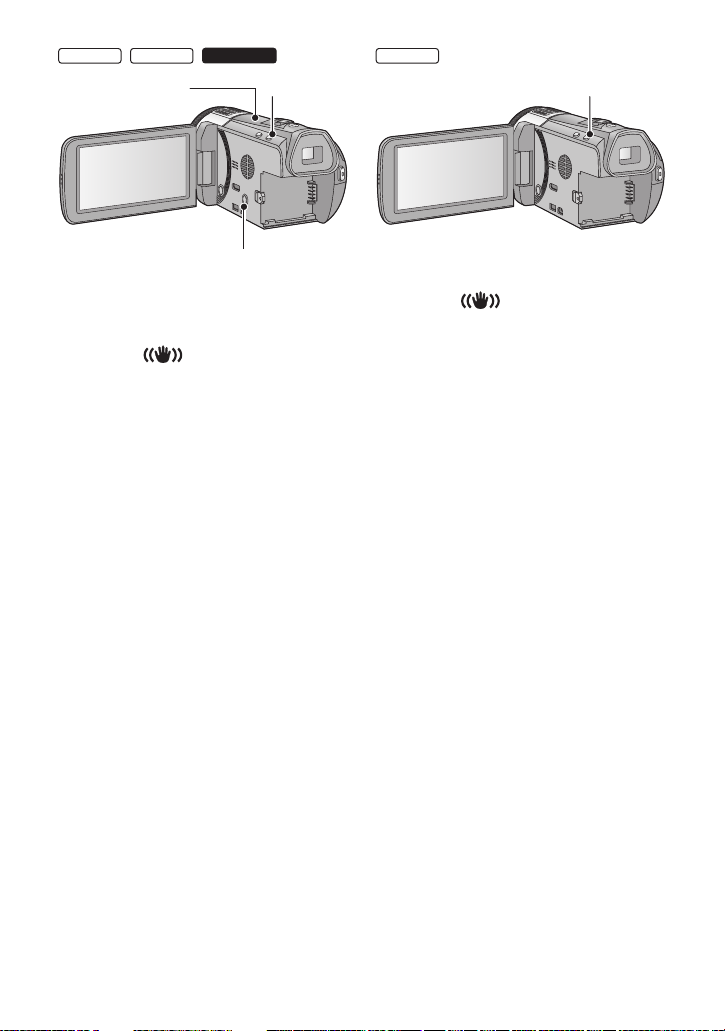
//
HC-X920
HC-X929
HC-X920M
HC-X910
42
39
40
41
39 Transmisor Wi-Fi (l 128)
40 Botón Wi-Fi [Wi-Fi] (l 134, 139, 143,
147, 148, 152, 155)
41 Botón del estabilizador óptico de la
imagen [ O.I.S.] (l 46)
42 Botón del estabilizador óptico de la
imagen [ O.I.S.] (l 46)
- 9 -
Page 10

Preparación
Extracción de la batería
Asegúrese de mantener pulsado el botón de
encendido hasta que el indicador de estado
se apague. Luego retire la batería mientras
sujeta el aparato para evitar que se caiga.
Mover la palanca de desenganche de la
batería en la dirección que indica la flecha y
extraer la batería cuando está destrabada.
BATT
Introduzca la batería hasta que haga clic y se
cierre.
Alimentación
∫ Acerca de las baterías que pueden utilizar con esta unidad
La batería que se puede usar con esta unidad es VW-VBN130/VW-VBN260.
≥ La unidad tiene una función para distinguir baterías que se puede usar de forma segura.
La batería dedicada (VW-VBN130/VW-VBN260) admite esta función. Las únicas baterías
adecuadas para el uso con esta unidad son los productos originales de Panasonic y las
baterías fabricadas por otras empresas y certificadas por Panasonic. (No se pueden usar
las baterías que no admiten esta función). Panasonic no puede garantizar de ninguna
forma la calidad, el rendimiento o la seguridad de las baterías que fueron fabricadas por
otras empresas y no son productos originales de Panasonic.
Se ha descubierto que están a la venta en algunos mercados paquetes de baterías falsos con un
aspecto muy parecido al producto original están disponibles a la venta en algunos mercados.
Algunos de estos paquetes de baterías no están adecuadamente protegidos mediante
protecciones internas que cumplan con los requisitos de los estándares de seguridad apropiado.
Es posible que dichos paquetes produzcan incendios o explosión. Recuerde que nosotros no
seremos responsables de los accidentes o las averías que tengan lugar como consecuencia de la
utilización de un paquete de baterías falso. Para asegurarse de utilizar productos seguros, le
recomendamos que se utilice un paquete de baterías original de Panasonic.
Insertar/extraer la batería
≥ Pulse el botón de alimentación para apagar el dispositivo. (l 15)
Abra el monitor LCD y coloque la batería introduciéndola en la dirección
mostrada en la figura.
- 10 -
Page 11

Carga de la batería
Cuando se compra esta unidad, la batería no está cargada. Cargue la batería por
completo antes de usar esta unidad.
La unidad está en condición de espera cuando el adaptador de CA está conectado. El circuito
principal está siempre “con corriente” mientras el adaptador de CA está conectado a una toma.
Importante:
≥ Use el adaptador de CA provisto. No use el adaptador de CA de otro dispositivo.
≥ No utilice el cable de CA para otros equipos, ya que está diseñado exclusivamente para
este dispositivo. Asimismo, no utilice el cable de CA de otro equipo en este dispositivo.
≥ La batería no se cargará si la unidad está encendida.
≥ Se recomienda cargar la batería en un temperatura entre 10 °C y 30 °C. (La temperatura de
la batería también debe ser la misma.)
A Terminal de entrada de CC
≥ Inserte las clavijas hasta el fondo.
1 Conecte el cable de CA al adaptador de CA, luego a la toma de CA.
2 Conecte el adaptador de CA al terminal de entrada de CC.
≥ El indicador de estado parpadeará de color rojo en un intervalo de 2 segundos,
(aproximadamente 1 segundo encendido y 1 segundo apagado) indicando que comenzó la
carga. Se apagará cuando se complete la carga.
∫ Conexión a una toma de CA
Si enciende la unidad mientras está conectada con el adaptador de CA, puede usar la unidad con
la energía suministrada desde la toma.
Al grabar durante un período prolongado de tiempo, mantenga el adaptador de CA conectado y
úselo junto con la batería.
≥
Si el indicador de estado, parpadea a una velocidad rápida o lenta particular, consulte la página 193.
≥ Le recomendamos utilizar baterías Panasonic (l 12).
≥ No podemos garantizar la calidad de este producto si se utilizan baterías de otras marcas.
≥ No caliente ni exponga a llama.
≥ No deje la/s batería/s en un coche expuesto a la luz directa del sol durante un largo período de
tiempo con las puertas y las ventanillas cerradas.
- 11 -
Page 12
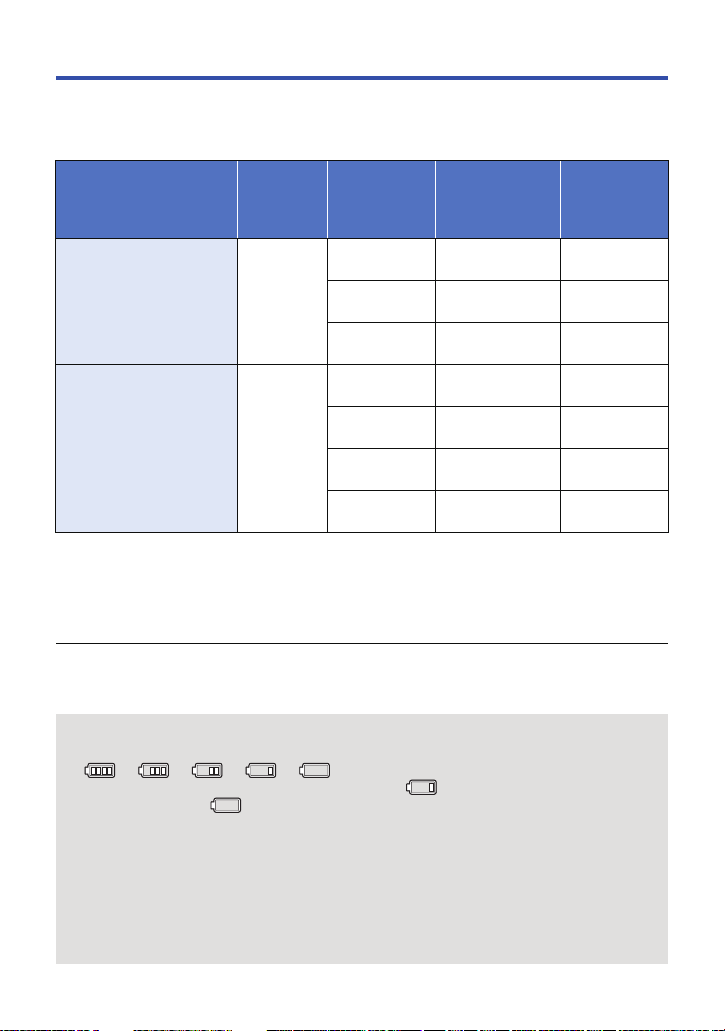
Carga en curso y tiempo de grabación
∫ Tiempo de carga/grabación
≥ Temperatura: 25 oC/Humedad: 60%RH
≥ Cuando se usa el visor (los tiempos entre paréntesis están cuando se usa el monitor LCD)
Número de modelo de
batería
[Tensión/Capacidad
(mínima)]
Batería provista/
VW-VBN130 (opcional)
[7,2 V/1250 mAh]
VW-VBN260 (opcional)
[7,2 V/2500 mAh]
* Este será el modo de grabación cuando se coloca la lente de conversión 3D (opcional).
≥ Estos tiempos son aproximados.
≥ El tiempo de carga indicado sirve para cuando la batería se haya agotado totalmente. El
tiempo de carga y el de grabación varían según las condiciones de utilización como la
temperatura alta y baja.
≥ El tiempo de grabación real se refiere al tiempo de grabación cuando se inicia/interrumpe
repetidamente la grabación, enciende/apaga la cámara, mueve la palanca de zoom, etc.
≥
Las baterías se calientan con el uso y al ser cargarlas. Esto no es un problema de funcionamiento.
Tiempo de
carga
2h30min
4h30min
Modo de
grabación
[1080/50p],
[AVCHD 3D]*
[PH], [HA],
[HG], [HE]
[iFrame],
[SbS 3D]*
[1080/50p],
[AVCHD 3D]*
[PH], [HA],
[HG], [HE]
[iFrame]
[SbS 3D]*
Tiempo de
grabación
continuo
máximo
1h25min
(1h15min)
1 h 30 min
(1h20min)
1h35min
(1h20min)
3h5min
(2h45min)
3h15min
(2h50min)2h(1h45min)
3h20min
(2h55min)2h(1h45min)
3h15min
(2h55min)2h(1h45min)
Tiempo de
grabación real
55 min
(45 min)
55 min
(50 min)
55 min
(50 min)
1h55min
(1h40min)
Indicación de la carga de la batería
≥ La pantalla cambia a medida que se reduce la capacidad de la batería.
####
Si quedan menos de 3 minutos restantes, entonces se pondrá en rojo. Si la batería se
descarga, entonces se iluminará.
≥ La visualización de la pantalla desaparecerá si no se realiza ninguna operación táctil durante
un período específico de tiempo. Sin embargo, se visualizará constantemente cuando el
tiempo restante de la batería es menor a 30 minutos.
≥ La carga que queda de la batería se visualiza cuando se usa la batería Panasonic para esta
unidad. La visualización de la carga que queda de la batería puede demorar un rato. El
tiempo real puede variar según el uso.
≥ Cuando usa el adaptador de CA o baterías de otros fabricantes, no aparecerá la carga que
queda de la batería.
- 12 -
Page 13

Preparación
32
Grabación en una tarjeta
El dispositivo puede grabar fotografías o películas en una tarjeta SD o memoria integrada. Para
grabar en una tarjeta SD, lea lo siguiente.
Tarjetas que puede usar con esta unidad
Utilice tarjetas SD que sean conformes con Class 4 o superiores a la SD Speed Class Rating*
para la grabación de películas.
Tipo de tarjeta Capacidad
Tarjeta de memoria SD 512 MB/1 GB/2 GB
Tarjeta de memoria SDHC 4GB/6GB/8GB/12GB/16GB/24GB/32GB
Tarjeta de memoria SDXC 48 GB/64 GB
* SD Speed Class Rating es la velocidad
estándar de la escritura continua. Revise por
medio de la etiqueta en la tarjeta, etc.
≥ Revise la última información en el siguiente sitio web de soporte.
http://panasonic.jp/support/global/cs/e_cam/
(Esta página Web está sólo en inglés.)
≥ Al usar una tarjeta de memoria SDHC/tarjeta de memoria SDXC con otro equipo, revise que
el equipo sea compatible con estas tarjetas de memoria.
≥ No garantizamos el funcionamiento de las tarjetas SD que no sean las anteriores. Además, las
tarjetas SD con una capacidad de menos de 32 MB no se pueden usar para la grabación de
video.
≥ Las tarjetas de 4 GB o más que no tienen el logo de SDHC o de 48 GB o más que no tienen el
logo de SDXC no se basan en las especificaciones de la tarjeta de memoria SD.
≥ Cuando el interruptor de protección contra escritura A de la tarjeta SD está
bloqueado, no es posible grabar, borrar ni editar los datos que contiene la
tarjeta.
≥ Mantenga las tarjetas de memoria fuera del alcance de los niños para evitar
su ingesta accidental.
Por ej.:
- 13 -
Page 14

Insertar/extraer una tarjeta SD
Cuando usa por primera vez en este dispositivo una tarjeta SD que no es de Panasonic o una
utilizada anteriormente en otro equipo, formatéela (l 41). Cuando formatea la tarjeta SD, se
borran todos los datos guardados. Una vez borrados los datos, no pueden recuperarse.
Cuidado:
Verificar que la lámpara de acceso se haya apagado.
Testigo de acceso [ACCESS] A
≥ Cuando la unidad accede a la tarjeta SD o
memoria incorporada, se enciende la
lámpara de acceso.
1 Abra la tapa de la tarjeta SD e
introduzca (retire) la tarjeta SD en
(de) la ranura correspondiente.
≥ Oriente el lado de la etiqueta B en la
dirección mostrada en la ilustración e
introdúzcalo hasta el fondo.
≥ Presione el centro de la tarjeta SD, luego
sáquela fuera recta.
2 Pulse la parte C
de la tapa de la
tarjeta SD para
cerrarla.
≥ Ciérrelo firmemente
hasta que haga clic.
≥ No toque los terminales que se encuentran
en la parte trasera de la tarjeta SD.
≥ No aplique demasiada fuerza en la tarjeta
SD, ni la doble ni la haga caer.
≥ El ruido eléctrico, la electricidad estática o
bien la avería de este dispositivo o de la
tarjeta SD puede dañar o borrar los datos
almacenados en la tarjeta SD.
≥ Cuando está encendida el testigo de acceso
a la tarjeta no:
j Quite la tarjeta SD
j Apagar el dispositivo
j Inserte ni sacar el cable de conexión USB
j Exponga el dispositivo a vibraciones ni lo
someta a golpes
El hecho de hacer lo anterior mientras está
encendido el testigo podría dañar los datos,
la tarjeta SD o a el dispositivo.
≥ No exponga los terminales de la tarjeta SD al
agua, suciedad o polvo.
≥ No deje las tarjetas SD en los siguientes
lugares:
j Lugares expuestos a luz directa del sol
j Lugares muy húmedos o donde haya
mucho polvo
j Cerca de un calefactor
j Lugares que sean objeto de cambios
significativos de temperatura (puede
producirse condensación.)
j Lugares donde haya electricidad estática u
ondas electromagnéticas
≥ Para proteger las tarjetas SD, guárdelas en
sus estuches cuando termine de usarlas.
≥ Acerca de cómo desechar o deshacerse de
la tarjeta SD. (l 195)
- 14 -
Page 15

Preparación
Para apagar la unidad
Mantenga pulsado el botón de alimentación
hasta que el indicador de estado se apague.
Encender/apagar el dispositivo
Puede encender y apagar el dispositivo usando el botón de alimentación, el monitor LCD o el visor.
Encender y apagar el dispositivo con el botón de alimentación
Abra el monitor LCD y presione el botón de alimentación para encender la
unidad.
A El indicador de estado se ilumina.
Encender y apagar la unidad con el monitor LCD/visor
Al abrir el monitor LCD o extender el visor se enciende el dispositivo. Al cerrar el monitor LCD/visor
se apaga.
Durante el uso normal, tal vez le resulte práctico encender y apagar el dispositivo usando el
monitor LCD o visor.
≥ La alimentación no se apaga si no está cerrado el monitor LCD o retraído el visor.
≥ La alimentación no se apaga mientras graba películas aunque esté cerrado el monitor LCD o
retraído el visor.
≥ En los siguientes casos, no se enciende el dispositivo al abrir el monitor LCD o extender el visor.
Pulse el botón de alimentación para encender el dispositivo.
j Al comprar el dispositivo
j Cuando ha apagado el dispositivo usando el botón de alimentación
≥ Cuando [AHORRO ENE (BAT)] (l 36)/[AHORRO ENE (AC)] (l 36) esté en funcionamiento,
cierre el monitor LCD y el visor, y luego abra el monitor LCD o expanda el visor nuevamente.
- 15 -
Page 16

Preparación
Selección del modo
Utilizando el interruptor de modo, cambie el modo a , o .
Modo de grabación de películas (l 23)
Modo de grabación de fotografías (l 25)
Modo de reproducción (l 29, 88)
- 16 -
Page 17

Preparación
Cómo usar la pantalla táctil
Puede actuar directamente tocando el monitor LCD (pantalla táctil) con el dedo.
∫ Toque
Toque y suelte la pantalla táctil para seleccionar el icono o la
imagen.
≥ Toque el centro del icono.
≥ El tocar la pantalla táctil no surtirá efecto si está tocando
otra parte de la misma.
∫ Deslice mientras toca
Mueva el dedo mientras pulsa la pantalla táctil.
∫ Acerca de los iconos de funcionamiento
///:
Toque al cambiar una página o al realizar ajustes.
:
Toque para volver a la pantalla anterior.
- 17 -
Page 18

Acerca del menú táctil
MENU
T
W
FOCUS
WB
SHTR
IRIS
Q.
MENU
Toque (lado izquierdo)/ (lado derecho) de en el menú táctil para
cambiar los iconos de funcionamiento.
≥ También se pueden cambiar los iconos de operación al desplazar el menú táctil hacia derecha o
izquierda mientras lo toca.
A Menú táctil
T
W
Modo de grabación Modo de reproducción
ALL
MENU
B Se pueden cambiar los iconos de funcionamiento a visualizar. (l 38)
C Se visualiza únicamente en modo automático inteligente Plus (l 49) y [Efecto
miniatura]/[Película de 8mm]/[Película silenciosa] del modo de control creativo (l 49).
D Se visualiza únicamente en [Grab. intervalos] del modo de control creativo (l 49), Modo
de escena (l 53) y Modo manual (l 55).
E Solo se visualiza si se conecta a un televisor. (l 163)
∫ Para visualizar el menú táctil
El menú táctil desaparecerá cuando no se realice
ninguna operación táctil por un período de tiempo
específico durante la grabación de la imagen en
movimiento/fotografía Para volver a visualizarlo, toque
.
≥ No toque el monitor LCD con puntas agudas duras, como la de un bolígrafo.
- 18 -
Page 19

Preparación
HC-X920
HC-X929
HC-X920M
Ajuste de la fecha y la hora
El reloj no se configura en el momento de la compra. Asegúrese de configurar el reloj.
1 Seleccione el menú. (l 32)
MENU
: [CONFIGURAR] # [CONF. RELOJ]
2 Toque la fecha u hora a fijar, luego fije el valor deseado usando / .
A Visualizar el ajuste de hora mundial (l 34):
[NACIONAL]/ [DESTINO]
≥ El año puede ajustarse entre 2000 y 2039.
3 Toque [ENTRAR].
≥ Puede visualizarse un mensaje que avisa del ajuste de la
hora mundial. Haga dicho ajuste tocando la pantalla. (l 34)
≥ Toque [SALIR] para completar el ajuste.
≥ //
En el momento de la compra, la pantalla de confirmación para la configuración de Wi-Fi se
visualiza después de realizar el ajuste de la hora mundial. (l 134)
Salga de la pantalla si el ajuste no es necesario.
≥ Cuando encienda la unidad por primera vez, aparecerá un mensaje para pedirle que configure la
fecha y la hora. Seleccione [SÍ] y realice los pasos 2 a 3 para fijar la fecha y la hora.
≥ La función de visualización de fecha y hora funciona con una pila de litio incorporada.
≥ Si la visualización de la hora es [- -], se debe cargar la batería de litio integrada. Para recargar la
batería de litio integrada, conecte el adaptador CA o coloque la batería en esta unidad. La batería
todavía se está recargando incluso si la energía está apagada. Deje la unidad como está durante
aproximadamente 24 horas y la batería mantendrá la fecha y hora durante aproximadamente
6meses.
- 19 -
Page 20

Básico
Antes de grabar
∫ Posicionamiento básico de la cámara
1 Sostenga la cámara con ambas manos.
2 Pase la mano a través de la correa.
3 Conviene usar el icono de botón de grabación A cuando la unidad está sujetada en su
muñeca.
≥ Cuando graba, asegúrese de que sus pies estén estables y de que no haya peligro de chocar
con otra personas u objetos.
≥ Cuando esté al aire libre, grabe las imágenes con el sol a sus espaldas. Si el objeto está a
contraluz, aparecerá oscurecido en la grabación.
≥ Mantener los brazos cerca del cuerpo y separar las piernas para obtener un mejor equilibrio.
≥ No cubra el micrófono ni el ventilador con su mano, etc.
∫ Grabación básica de películas
≥ Normalmente, la unidad se debe mantener firme al grabar.
≥ Si se mueve la unidad cuando se graba, se debe moverla lentamente y manteniendo una
velocidad constante.
≥ La función del zoom es útil para filmar sujetos a los cuales uno no se puede acercar, pero el
exceso de uso de la función del zoom para acercar o alejar la imagen puede hacer que la
película no sea tan agradable de ver.
∫ Para ajustar la imagen en el visor
Ajuste para hacer que la imagen sea clara al
mover disco corrector ocular.
≥ Extienda el visor y cierre el monitor LCD para
encender el visor.
∫ Grabación cara a cara
Gire el monitor LCD hacia el lado de la lente.
≥ La imagen aparece girada horizontalmente, como si se estuviera
mirando un espejo. (Sin embargo, la imagen que se graba es la
misma que en el modo de grabación normal.)
≥ Sólo aparecerán algunas indicaciones en la pantalla. Cuando
aparezcan, volver la dirección de la pantalla LCD a la posición normal
y verificar la indicación de advertencia/alarma. (l 183)
- 20 -
Page 21

∫ Colocar/Sacar la visera
Esto reducirá la luz adicional que entra en las lentes bajo la luz solar brillante o la luz de fondo, etc.
haciendo posible tomar imágenes más claras.
A Colocación de la visera
B Extracción de la visera
≥ Si usa el kit del filtro (opcional), las lentes de conversión (opcional) o las lentes de conversión 3D
(opcional), saque la visera.
- 21 -
Page 22

Básico
Seleccionar un medio para grabar
[HC-X920M]
La tarjeta y la memoria integrada se pueden seleccionar de forma separada para grabar las
películas o fotografías.
1 Cambie el modo a o a .
2 Seleccione el menú. (l 32)
MENU
: [SELEC MEDIO]
3 Toque el medio para grabar las películas o
fotografías.
≥ El medio se selecciona de forma separada para las
películas o fotografías y se resalta en amarillo.
4 Toque [ENTRAR].
- 22 -
Page 23

Básico
T
W
0h00m00s0h00m00s0h00m00s
R 1h20mR 1h20mR 1h20m
Grabación de películas
1 Cambie el modo a .
2 Abra el monitor LCD o extienda el
visor.
3 Pulse el botón de inicio/parada de
grabación para iniciar la
grabación.
A Icono del botón de grabación
B Cuando comienza a grabar, ; cambia a
¥.
4 Pulse nuevamente el botón de inicio/parada de grabación para pausar la
grabación.
≥ También puede tocar el icono del botón de grabación para iniciar o detener la grabación.
∫ Indicaciones en pantalla en el modo de grabación de imagen en
movimiento
Modo de grabación
R1h20m
0h00m00s
≥ La visualización de la pantalla desaparecerá si no se realiza ninguna operación táctil durante un
período específico de tiempo. Para volver a visualizarla, toque la pantalla. (l 34)
≥ Se visualizará constantemente cuando el tiempo de grabación restante es menor a 30 minutos.
Tiempo restante de grabación aproximado
≥ Cuando el tiempo restante es de menos
de 1 minuto, R 0h00m parpadea en rojo.
Tiempo de grabación transcurrido
≥ “h” es una abreviatura para hora, “m” para
minuto y “s” para segundo.
≥ Cada vez que la unidad entra en modo de
pausa de grabación, el valor del contador
se restablece a 0h00m00s.
- 23 -
Page 24

≥ Para cambiar el formato de grabación, cambie [MODO GRAB.]. (l 71)
≥ Las fotografías pueden ser grabadas mientras va grabando la película. (l 26)
≥ Las imágenes grabadas entre presionar el botón de inicio/detención de la grabación para
comenzar a grabar y presionarlo nuevamente para pausar la grabación se convierten en una
escena.
Cuando graba con [MODO GRAB.] fijado en [iFrame], las escenas más largas que
aproximadamente 20 minutos se dividirán automáticamente. (Continuará la grabación.)
≥ (Escenas máximas que se pueden grabar de una tarjeta SD simple o memoria integrada)
Formato de grabación [1080/50p], [PH], [HA], [HG], [HE] [iFrame]
Escenas que se pueden
grabar
Fechas diferentes (l 92) Aprox. 900 Aprox. 900
≥ La cantidad máxima de escenas que se pueden grabar y la cantidad máxima de fechas
diferentes será menor que la tabla anterior cuando hay escenas iFrame y fotografías grabadas
en la tarjeta SD o memoria integrada.
≥ Mientras se realiza la grabación, la grabación no se detendrá aunque el monitor LCD se cierre y
se retraiga el visor.
≥ Ponga el dispositivo en el modo de pausa cuando conecte o desconecte un micrófono externo
con el terminal MIC.
≥ Consulte la página 199 para obtener información sobre tiempo de grabación aproximado.
Aprox. 3900 Aprox. 89100
- 24 -
Page 25

Básico
MEGA
Grabación de fotografía
1 Cambie el modo a .
2 Abra el monitor LCD o extienda el
visor.
3 Pulse hasta la mitad el botón
. (Sólo para el enfoque
automático)
Indicación del enfoque:
A Indicación del enfoque
± (La lámpara blanca parpadea.):
Enfocando
¥ (La lámpara verde se enciende.):
Objeto enfocado
Ausencia de indicador:
No se ha podido enfocar el objeto.
B Área del enfoque (área dentro de los
paréntesis)
4 Pulse el botón totalmente.
≥ Si ajusta la función del estabilizador óptico de imagen (l 46) a ([MODO1]), dicha función
será más eficaz. Se visualizará ( (estabilizador óptico de imagen MEGA) cuando se
presiona hasta la mitad el botón .)
≥ La lámpara de ayuda AF ilumina los lugares oscuros.
≥ Se recomienda usar un flash o trípode al grabar fotografías en lugares oscuros ya que la
velocidad del obturador disminuye.
≥ También puede tomar una imagen con solo tocar el sujeto a enfocar. (Disparo táctil: l 62)
≥ El tiempo que lleve la grabación de una fotografía dependerá del tamaño de la imagen.
≥ La indicación de enfoque y el área de enfoque pueden no visualizarse según las condiciones de
grabación o los ajustes del menú.
- 25 -
Page 26

∫ Acerca de las indicaciones en la pantalla en el modo de grabación
R3000
20.4
M
de fotografías
Indicador de funcionamiento de la imagen
fija (l 180)
R3000
MEGA
ßj Nivel del flash (l 67)
Número de imágenes fijas restantes
≥ Parpadea en rojo cuando aparece [0]
Tamaño de las imágenes fijas (l 84)
Estabilizador óptico de imagen MEGA (l25)≥La visualización de la pantalla
Estabilizador óptico de imagen (l 46)
Lámpara de ayuda AF (l 87)
ß Flash (l 67)
Función de reducción de ojos rojos (l 67)
desaparecerá cuando no se realiza
una operación táctil por un período
específ ico de tiempo. Para volver a
visualizarla, toque la pantalla.
≥ Se visualizará constantemente
cuando la cantidad restante de
fotografías que se pueden grabar
sea de 200 o menos.
R3000
R3000
20.4
M
MEGA
∫ Acerca del área de enfoque
Cuando hay un objeto de alto contraste delante o detrás del objeto que está dentro del área de
enfoque, éste puede no enfocarse correctamente. Si esto sucediera, asegúrese de que el objeto de
alto contraste quede fuera del área de enfoque.
Grabar fotografías en el modo de grabación de películas
¬ Cambie el modo a .
Presione por completo el botón (presione hasta el final) para tomar la fotografía.
≥
Se pueden grabar fotografías mientras se graban películas. (Grabación simultánea)
≥ Mientras se graban las fotografías, se pone de color rojo y se visualiza la
cantidad de imágenes restantes que se pueden grabar.
≥ El obturador no emite sonido alguno durante la grabación de fotografías.
≥ El flash incorporado, la reducción de ojos rojos, el temporizador automático (l 68) no funcionan.
≥ Mientras se graban las imágenes en movimiento o durante el funcionamiento de PRE-REC, la
calidad de la imagen es diferente de las fotografías comunes de manera que la grabación de la
imagen en movimiento es preferible antes que la grabación de fotografías.
≥ Si se usa la grabación simultánea mientras se graba una imagen en movimiento, el tiempo
restante de grabación se acortará. Si la unidad se apaga o se opera el selector de modo, el
tiempo de grabación restante se alargará.
≥ El tiempo que lleve la grabación de una fotografía dependerá del tamaño de la imagen.
≥
La cantidad máxima de imágenes grabables que se puede visualizar es 9999. Si la cantidad de
imágenes que se pueden grabar excede 9999, se visualiza R 9999+. La cantidad no cambiará cuando
la imagen se toma hasta que la cantidad de imágenes que se pueden grabar sea de 9999
≥ La extensión del tiempo de grabación dependerá de la condición de grabación.
- 26 -
o menos.
Page 27

Básico
≥ Al presionar el botón automático inteligente cuando
se fijaron otros modos de grabación, se cambiará
al modo automático inteligente.
Botón automático inteligente
Al presionar el botón automático inteligente, se
puede cambiar el modo de grabación. (l 48)
Modo automático inteligente
Los siguientes modos apropiados para la condición se ajustan apuntando la unidad a los que desea
grabar.
Modo Efecto
Retrato Las caras se detectan y se enfocan automáticamente y el brillo se
Paisaje Se grabará vívidamente todo el paisaje sin que resplandezca el
*1
Foco Se graba claramente un objeto muy brillante.
*1
Luminosidad
reducida
*2
Retrato nocturno El sujeto y el fondo se graban con el brillo más cercano al real.
*2
Paisaje nocturno Puede grabar un paisaje nocturno vívido reduciendo la velocidad
*2
Macro Esto permite grabar muy cerca del objeto.
*1
Normal
*2
Normal
*1 Sólo en el modo de grabación de película
*2 Sólo en el modo de grabación de fotografía
ajusta de manera que se grabe claramente.
cielo de fondo, que puede ser muy brillante.
Puede grabar muy claramente incluso en una habitación oscura o
al crepúsculo.
de obturación.
En los modos que no son los descritos arriba, el contraste se
ajusta para brindar una imagen clara.
≥ Dependiendo de las condiciones de grabación, tal vez el dispositivo no pueda entrar en el modo
deseado.
≥ En el modo de retrato, foco o modo de baja luminosidad, las caras detectadas aparecen con
cuadros blancos. En el modo retrato, un sujeto grande y cercano al centro de la pantalla
aparecerá rodeado por un cuadro naranja. (l 76)
≥ Se recomienda usar un trípode en el Retrato Nocturno y en el Modo de Paisaje Nocturno.
≥ Los rostros no se pueden detectar según las condiciones de grabación, como por ejemplo,
cuando los rostros tienen ciertas dimensiones o están inclinados, o cuando se usa el zoom
digital.
- 27 -
Page 28

∫ Modo automático inteligente
4)
5)
6)
7)
8)
10 000K
9 000K
8 000K
7 000K
6 000K
5 000K
4 000K
3 000K
2 000K
2)
1)
3)
9)
Cuando está activado el Modo Automático Inteligente, el Balance Automático de Blancos y
Enfoque Automático funcionan y ajustan automáticamente el balance de color y enfoque.
Según el brillo del sujeto, etc., la abertura y velocidad de obturación se ajustan automáticamente
para lograr un brillo óptimo.
≥ El balance de color y el enfoque pueden no ajustarse automáticamente dependiendo de las
fuentes de luz empleadas y de las escenas grabadas. Si esto sucediera, realice estos ajustes
manualmente. (l 56, 58)
Balance automático de blancos
La ilustración muestra la gama efectiva de ajuste automático de balance de blancos.
1) El rango efectivo del ajuste automático de equilibrio de
blancos en esta unidad
2) Cielo azul
3) Cielo nublado (lluvia)
4) Luz del sol
5) Bombilla fluorescente blanca
6) Bombilla halógena
7) Incandescente
8) Salida o puesta del sol
9) Luz de una vela
Si el balance de blancos automático no funciona con normalidad,
ajuste el balance de blancos manualmente. (l 56)
Enfoque automático
La unidad enfoca automáticamente.
≥ El enfoque automático no funciona correctamente en las
siguientes situaciones. En estos casos, grabe las imágenes en modo de enfoque manual. (l 58)
j Al grabar objetos distantes y cercanos al mismo tiempo
j Al grabar un objeto que se encuentra tras una ventana cubierta de polvo o que está sucia
j Al grabar un objeto que está rodeado por objetos con superficies brillantes o por objetos muy
reflectantes
- 28 -
Page 29
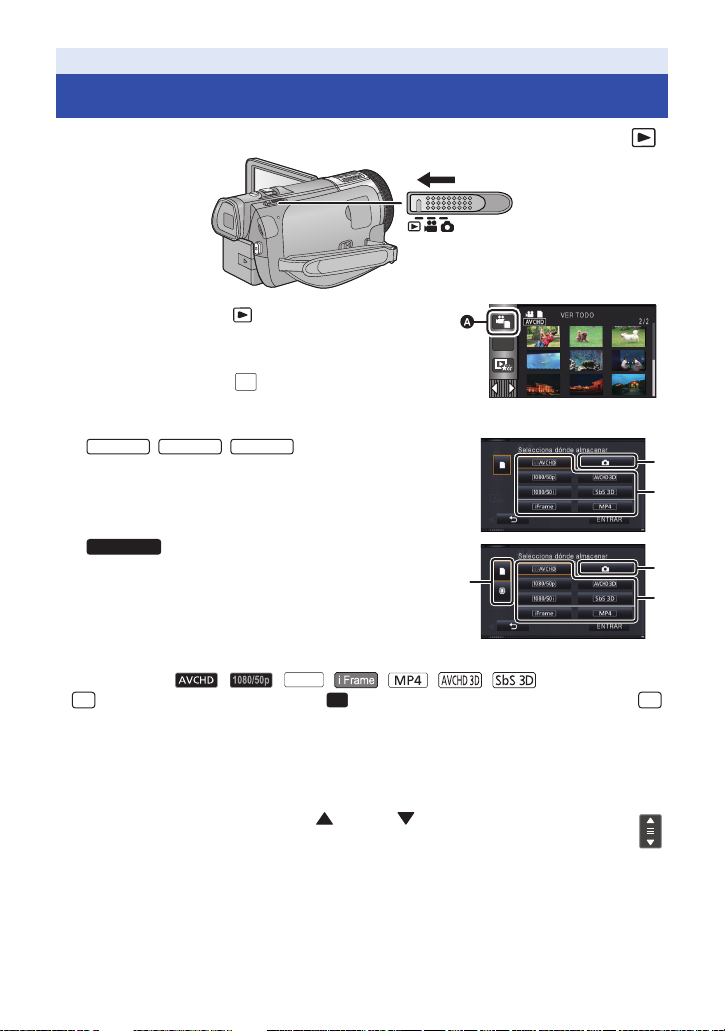
Básico
ALL
HC-X920
HC-X929
HC-X910
Reproducción de película/fotografía
1 Cambie el modo a .
2 Toque el icono de selección del modo de
reproducción A (l 18).
≥ También puede tocar y seleccionar [CONF. VÍDEO]
o [CONF. IM.] # [MEDIO, VÍDEO/FOTO] para configurar
(l 32)
3 //
Seleccione la fotografía B o el formato de
grabación de la imagen en movimiento C que
desea reproducir.
HC-X920M
Seleccione el tipo de medio D y a
continuación la imagen fija B o el formato de
grabación de la imagen en movimiento C que
desee reproducir.
≥ Toque [ENTRAR].
≥ Se visualiza un icono en la visualización de miniatura cuando se toca el elemento de la imagen
en movimiento. ( , , , , , , )
≥ se visualiza en la escena 1080/50p, (Azul) se visualiza en la escena AVCHD 3D y
50p
se visualiza en la escena de lado a lado al tocar [ALL AVCHD].
MENU
1080/50i
3D 3D
4 Toque la escena o la fotografía que desea reproducir.
≥ Para visualizar la siguiente (anterior) página:
j Deslice la vista en miniatura hacia arriba (hacia abajo) mientras la toca.
j Cambie el menú táctil, y luego toque (arriba) / (abajo) en la palanca de
deslizamiento en miniatura.
- 29 -
Page 30

5 Seleccione la operación de reproducción tocando el icono de operación.
0h01m30s0h01m30s0h01m30s
E Icono de funcionamiento
≥ Los iconos de funcionamiento y la visualización de la
pantalla desaparecerá cuando no se realiza una función
por un período específico de tiempo. Para volver a
visualizarla, toque la pantalla.
≥
Se reproducirá en un único modo, en 2D o en 3D cuando la
presentación de diapositivas se realice a través de un
televisor 3D compatible. Se reproducirá en 2D si la fotografía
al comienzo de la presentación está en 2D (las fotografías en
3D se convierten en fotografías en 2D y reproducen), y se
reproducirá en 3D si está en 3D (las fotografías en 2D se
convierten a fotografías en 3D y se reproducen).
Reproducción de películas Reproducción de fotografías
1/;:Reproducción/pausa
6: Reproducción en rebobinado
rápido*
5: Reproducción de avance rápido*
∫: Detener la reproducción y
visualizar las miniaturas.
* Cuando se presiona dos veces, la rebobinado rápido/velocidad de avance aumenta. (La pantalla
muestra los cambios / .)
∫ Cambie la visualización de miniatura
Cuando una miniatura aparece, la visualización de miniatura cambia según el orden
siguiente si manipula la palanca del zoom hacia el lado o hacia el lado .
20 escenas () 9 escenas () 1 escena () Índice del encuadre de destaque y
tiempo* (l 89)
* El índice de encuadre de destaque y tiempo sólo se puede ajustar en el modo de
Reproducción de película.
≥ Vuelve la visualización de 9 escenas si corta la alimentación o cambia el modo.
≥
Al visualizar en 1 escena o al mantener presionado sobre la miniatura en la visualización de 20
escenas o 9 escenas, se visualizarán la fecha y hora de grabación cuando se reproducen imágenes
en movimiento y la fecha de grabación y el número de archivo cuando se reproducen fotografías.
∫ Ajuste del volumen del altavoz/
auricular
Opere la palanca de volumen para ajustar el volumen
del altavoz/auricular durante el modo de la
reproducción de imágenes en movimiento.
1/;: Iniciar o hacer una pausa en la
presentación de diapositivas
(reproducción de las fotografías
que contiene en orden numérico).
2;
: Reproducción de la imagen anterior.
;1: Reproducción de la siguiente
imagen.
∫: Detener la reproducción y
visualizar las miniaturas.
Hacia “r”: Para aumentar el volumen
Hacia “s”: Para disminuir el volumen
- 30 -
Page 31

≥ Sólo se escuchará el sonido durante la reproducción normal.
≥ Si el modo de pausa se mantiene durante 5 minutos, la pantalla vuelve a la visualización de
miniaturas.
≥ La indicación de tiempo de reproducción restante pasará a 0h00m00s en cada escena.
≥ Al reproducir con [ALL AVCHD] seleccionado, la pantalla puede volverse negra
momentáneamente al cambiar las escenas.
≥ Cuando esta unidad está conectada a un televisor, el altavoz no reproduce sonidos.
Compatibilidad de películas
≥ Esta unidad se basa en el formato de archivo AVCHD 3D/AVCHD Progressive/AVCHD/
MPEG-4 AVC.
≥ Incluso si los dispositivos usados tienen estándares compatibles, cuando se realiza la
reproducción de imágenes en movimiento grabadas con otro dispositivo en esta unidad o
cuando se reproducen las imágenes en movimiento grabadas con esta unidad en otro
dispositivo, la reproducción puede no proceder normalmente o puede no ser posible.
(Verifique la compatibilidad en las instrucciones de funcionamiento de su dispositivo.)
≥ Las escenas MP4 que se pueden reproducir en esta unidad se limitan a las creadas en esta
unidad.
≥ No utilice dispositivos que no admitan AVCHD 3D para borrar o editar películas 3D que
se grabaron a un tarjeta SD con este dispositivo (por ejemplo, no utilice dispositivos
que solo admitan el formato AVCHD convencional). Una vez que las películas 3D se
convierten a películas 2D, no se pueden volver a convertir en 3D.
≥ Puede reproducir películas AVCHD 3D en un dispositivo compatible con AVCHD para el cual
se duplicaron estos vídeos. Sin embargo, las películas 3D grabadas con éste dispositivo se
convertirán a películas 2D. Las películas 2D no se pueden convertir a películas 3D.
Compatibilidad de imágenes fijas
≥ Este dispositivo cumple con la norma unificada DCF (Design rule for Camera File system)
establecida por JEITA (Japan Electronics and Information Technology Industries
Association).
≥ Los formatos de archivos de imágenes fijas compatibles con esta unidad son MPO y JPEG.
(No todos los archivos formateados MPO y JPEG se reproducirán.)
≥ Este dispositivo puede sufrir un desperfecto o no reproducir fotografías grabadas en otros
productos; de igual forma, otros productos pueden sufrir desperfectos o no reproducir
fotografías grabadas en este dispositivo.
- 31 -
Page 32

Básico
MENU
MENU
MENU
Q.
MENUQ.MENU
Uso de la pantalla de menús
≥ Toque (lado izquierdo)/ (lado derecho) de en el Menú Táctil para visualizar .
(l 18)
1 Toque .
2 Toque el menú superior A.
3 Toque el submenú B.
≥ Puede visualizarse la página siguiente
(anterior) tocando / .
4 Toque el detalle deseado para
aceptar el ajuste.
5 Toque [SALIR] para salir del ajuste
del menú.
∫ Acerca de la visualización
de la guía
Después de tocar , tocar los submenús y
elementos puede provocar que aparezcan
descripciones de funciones y mensajes de
confirmación de ajustes.
≥ Una vez visualizados los mensajes, dejará de
visualizarse la guía.
- 32 -
Page 33

Uso del menú rápido
Q.
MENU
Q.
MENU
Eso le permite ajustar rápidamente algunos menús.
≥ Toque (lado izquierdo)/ (lado derecho) de en el Menú Táctil para visualizar .
(l 18)
1 Toque .
Pueden ajustarse los siguientes menús. Toque el menú deseado.
≥ Las opciones visualizadas varían según la posición o el ajuste del selector de modo.
Icono Función Página
[MODO GRAB.]
[TAM IMAG]
20.4
M
[LCD ALIM.]
[LÍNEAS GUÍA]
[INDICADOR DE NIVEL]
[MICROFONO]
[AYUDA MF]
[CEBRA]
[LUMINANCIA]
[HISTOGRAMA]
l 71
l 84
l 39
l 69
l 77
l 81
l 58
l 82
l 83
l 83
2 Toque la opción deseada para aceptar el ajuste.
3 Toque [SALIR] para salir del menú rápido.
- 33 -
Page 34

Básico
MENU
A La hora actual
B Diferencia horaria con GMT
(Greenwich Mean Time)
Usando el Menú de Configuración
[PANTALLA]
Fije el método de visualización para visualizar la información de la pantalla.
MENU
: [CONFIGURAR] # [PANTALLA] # ajuste deseado
[5 SEG.]: La información se visualiza en la pantalla durante 5 segundos después
[ON]: Visualiza constantemente
de iniciar el modo de grabación de imágenes en movimiento o el modo
de grabación de fotografías, de empezar la reproducción o de tocar la
pantalla.
[CONF. RELOJ]
Consulte la página 19.
[AJ. HORA M.]
Es posible visualizar y grabar la hora en el destino del viaje seleccionando su región nacional y el
destino del viaje.
1 Seleccione el menú.
: [CONFIGURAR] # [AJ. HORA M.]
≥ Si el reloj no está ajustado, ajústelo a la hora actual. (l 19)
≥ Cuando no está definido [NACIONAL] (su región nacional), aparece el mensaje. Toque
[ENTRAR] y continúe con el Paso 3.
2 (Sólo cuando ajusta su región nacional)
Toque [NACIONAL].
≥ Toque [ENTRAR].
3 (Sólo cuando ajusta su región nacional)
Toq ue / para seleccionar su
región nacional y toque [ENTRAR].
≥ Toque [HORA VERANO] para establecer el
tiempo de ahorro de luz. Aparece y el
ajuste de hora de verano se enciende, la
diferencia horaria desde GMT avanza una hora.
Toque nuevamente [HORA VERANO] para
volver al ajuste de hora normal.
4 (Sólo cuando ajusta la región del destino del
viaje)
Toque [DESTINO].
≥ Toque [ENTRAR].
- 34 -
Page 35

≥ Cuando se ajusta la región nacional por la primera vez, aparece la pantalla para seleccionar la
C Hora local del lugar de destino
seleccionado
D Diferencia horaria entre el
destino de viaje y la región local
MENU
nación/destino del viaje después de definir sucesivamente la región nacional. Si la región
nacional ya ha sido ajustada una vez, lleve a cabo la operación del menú para el paso 1.
5 (Sólo cuando ajusta la región del destino del
viaje)
Toq ue / para seleccionar el
destino del viaje y toque [ENTRAR].
≥ Toque [HORA VERANO] para establecer el
tiempo de ahorro de luz. Aparece y el
ajuste de hora de verano se enciende. La
diferencia horaria y la hora del destino de viaje
desde la hora de la región de origen avanzan
una hora. Toque nuevamente [HORA VERANO]
para volver al ajuste de hora normal.
≥ Cierre el ajuste al tocar [SALIR]. aparece y
se indica la hora de destino del viaje.
Para hacer volver la visualización al ajuste nacional
Ajuste la región nacional siguiendo los Pasos de 1 a 3 y cierre el ajuste tocando [SALIR].
≥ Si no puede encontrar su destino del viaje en el área mostrada en la pantalla, ajústelo usando la
diferencia horaria de su región nacional.
[DIA/HORA]
Es posible cambiar el modo de visualización de la hora y la fecha.
: [CONFIGURAR] # [DIA/HORA] # visualización deseada
[DÍA]/[D/H]/[OFF]
[FORM.FECHA]
Es posible cambiar el formato de la fecha.
MENU
: [CONFIGURAR] # [FORM.FECHA] # ajuste deseado
[A/M/D]/[M/D/A]/[D/M/A]
- 35 -
Page 36

[Mostrar ZOOM/REC]
T
W
MENU
MENU
Se puede cambiar la forma en que se visualizan los iconos de botón de zoom ( / ) y el
icono de botón de grabación ( ).
: [CONFIGURAR] # [Mostrar ZOOM/REC] # ajuste deseado
[ON]: Visualiza constantemente
[OFF]: Los iconos desaparecerán después de 5 segundos si no se realiza ninguna
operación táctil.
[Piloto Bloq. Est. Img. Ópt.]
Consulte la página 62.
[VIS. SALIDA]
Consulte la página 112 .
[AHORRO ENE (BAT)]
Si transcurren aproximadamente 5 minutos sin que se realice operación alguna, esta unidad se
apaga automáticamente para ahorrar la duración de la batería.
MENU
: [CONFIGURAR] # [AHORRO ENE (BAT)] # [ON]
≥ Esta unidad no se apagará automáticamente incluso si [AHORRO ENE (BAT)] está fijado a [ON]
en los siguientes casos:
j Uso del adaptador de CA
j Usando el cable USB para el ordenador etc.
j se usa el PRE-REC
j Durante la reproducción de la presentación de diapositivas
j Función Wi-Fi
* Cuando se activa [AHORRO ENE (AC)], esta unidad se apaga automáticamente.
*
[AHORRO ENE (AC)]
Después de aproximadamente 30 minutos sin realizar ninguna operación con el adaptador AC
conectado a esta unidad, esta se apaga automáticamente.
: [CONFIGURAR] # [AHORRO ENE (AC)] # [ON]
≥ Esta unidad no se apagará automáticamente incluso si [AHORRO ENE (AC)] está fijado a [ON]
en los siguientes casos:
j Usando el cable USB para el ordenador etc.
j se usa el PRE-REC
j Durante la reproducción de la presentación de diapositivas
j Función Wi-Fi
- 36 -
Page 37

[ARRANQUE RÁP.]
HC-X929
HC-X920M
Esta unidad se pone en pausa de grabación aproximadamente 1 segundo cuando la unidad se
enciende con el modo ajustado en o .
MENU
: [CONFIGURAR] # [ARRANQUE RÁP.] # [ON]
≥ Según las condiciones de grabación, la hora de inicio puede ser mayor a 1 segundo.
≥ En el modo de alimentación rápida, la ampliación del zoom llega a ser aproximadamente 1k.
[INIC.RÁPIDO]
Esta unidad restablecerá el modo de pausa de grabación aproximadamente a los 0,6 segundos
después de volver a abrir el monitor LCD o extender el visor.
≥ Cuando la unidad está en el modo de espera del encendido rápido, está gastando
aproximadamente el 70% de la energía utilizada en el modo de pausa de grabación, así
que el tiempo de grabación podría reducirse.
≥ //
HC-X920
El encendido rápido no funcionará si no se ha insertado una tarjeta SD.
El encendido rápido no funcionará si la [TARJETA SD] está seleccionada en el [SELEC MEDIO],
incluso aunque no se haya insertado una tarjeta SD.
1 Seleccione el menú.
MENU
: [CONFIGURAR] # [INIC.RÁPIDO] # [ON]
2 Cierre el monitor LCD y retraiga el visor.
El indicador de estado A parpadea de color verde y el
dispositivo entra en el modo de espera de encendido rápido.
≥ La tapa del objetivo no se cierra.
HC-X910
3 Abra el monitor LCD o extienda el
visor.
El indicador de estado A se ilumina de color
rojo y la unidad entra en la pausa de grabación.
≥ El modo de espera de encendido rápido se cancela si
j han transcurrido 5 minutos aproximadamente
j el modo está ajustado en
≥ Según las condiciones de grabación, el tiempo de inicio rápido puede ser más allá de
0,6 segundos más lento que en el modo de grabación de fotografía.
≥ Tardará algún tiempo el ajuste automático del balance de blancos.
≥ En el modo de encendido rápido, la ampliación del zoom llega a ser 1k.
≥ Si [AHORRO ENE (BAT)] (l 36)/[AHORRO ENE (AC)] (l 36) está fijado en [ON] y la unidad
entra automáticamente en el modo de espera del encendido rápido, cierre el monitor LCD y el
visor luego vuelva a abrir el monitor LCD o a extender de nuevo el visor.
≥ Apague el dispositivo usando el botón de alimentación.
- 37 -
Page 38

[LAMP GRAB]
MENU
MENU
MENU
La luz indicadora de grabación se enciende durante la grabación y parpadea durante la cuenta
atrás del disparador automático.
Cuando se ajusta a [OFF], no se enciende durante la grabación.
: [CONFIGURAR] # [LAMP GRAB] # [ON]
[SONIDO BIP]
La operación por pantalla táctil, el inicio y detención de grabación y el encendido/apagado del
dispositivo se pueden confirmar con este sonido.
Cuando [OFF] está seleccionado, no se reproducirán los sonidos al comienzo o al final de la
grabación, etc.
: [CONFIGURAR] # [SONIDO BIP] # ajuste deseado
(Volumen bajo)/ (Volumen alto)/[OFF]
2 bips por 4 veces
Si aparece un error, siga las instrucciones que aparecen en la pantalla. (l 183)
[Registra icono operación]
En el menú táctil, puede cambiar los iconos de funcionamiento visualizados. (l 63)
Registre 3 iconos de funcionamiento favoritos.
≥ Los ajustes predeterminados de esta función son, (Desaparición gradual), (PRE-REC)
y (Compensación de la luz de fondo) para el modo de grabación de imágenes en
movimiento y (flash integrado), (disparador automático) y (compensación de la luz
de fondo) para el modo de grabación de las imágenes fijas.
1 Seleccione el menú.
: [CONFIGURAR] # [Registra icono operación]
2 Toque el icono de funcionamiento que quiera cambiar para cancelar el
ajuste.
3 Toque el icono de funcionamiento a configurar.
≥ El nombre de la función se visualiza manteniendo pulsado el icono de funcionamiento.
≥ Para eliminar, vuelva a tocar el icono de funcionamiento.
4 Toque [ENTRAR].
- 38 -
Page 39

[LCD ALIM.]
MENU
MENU
Eso hace más fácil de ver el monitor LCD en lugares brillantes hasta al aire libre.
: [CONFIGURAR] # [LCD ALIM.] # [ON]
≥ Estos ajustes no tienen ningún efecto en las imágenes grabadas.
≥ Es posible ajustar desde el menú rápido. (l 33)
≥ Cuando usa el adaptador CA, el monitor LCD se ajusta a [ON] automáticamente.
≥ Cuando el monitor LCD es brillos, el tiempo de grabación con la batería será más corto.
[CONF. LCD]
Ajusta el brillo y la intensidad del color en el monitor LCD.
≥ Estos ajustes no tienen ningún efecto en las imágenes grabadas.
1 Seleccione el menú.
: [CONFIGURAR] # [CONF. LCD] # ajuste deseado
[BRILLO]: Brillo de la pantalla LCD monitor
[COLOR]: Nivel de color de la pantalla LCD
2 Toque / para fijar los ajustes.
3 Toque [ENTRAR].
≥ Toque [SALIR] para salir de la pantalla del menú.
[CONF. VISOR]
Ajusta el brillo del visor.
MENU
: [CONFIGURAR] # [CONF. VISOR] # ajuste deseado
[CLARO]/[NORMAL]/[OSCURO]
≥ Estos ajustes no tienen ningún efecto en las imágenes grabadas.
≥ Estos se pueden ajustar con el monitor LCD. Cierre el monitor LCD y extienda el visor después
del ajuste y confirme el brillo al encender el visor.
[RESOL. HDMI]
Consulte la página 112 .
[VIERA Link]
Consulte la página 113 .
- 39 -
Page 40

[ASPECTO TV]
MENU
HC-X920
HC-X920
HC-X929
HC-X920M
MENU
Consulte la página 111.
[Reproducción 3D]
Consulte la página 163, 166.
[CONF. INICIAL]
Ajuste a [SÍ] para restablecer los ajustes de menú a la condición predeterminada.
: [CONFIGURAR] # [CONF. INICIAL]
*
≥ El ajuste para [SELEC MEDIO]
* Los usuarios que tienen / / , no visualizarán este menú.
//
, [CONF. RELOJ] y [LANGUAGE] no se cambiará.
HC-X929 HC-X910
[Rest. Ajus. Wi-Fi]
Fije en [SÍ] para cambiar los ajustes del Wi-Fi nuevamente al estado predeterminado.
MENU
: [CONFIGURAR] # [Rest. Ajus. Wi-Fi]
≥ La Id. de inicio de sesión del “LUMIX CLUB” y la contraseña de Wi-Fi también se eliminan.
[Posición Auto Cursor]
El carácter introducido se confirma en aprox. 1 segundo después de introducir el carácter, y el
cursor se mueve a la derecha.
Esto facilita la entrada sin mover el cursor cuando se deben volver a introducir caracteres de la
misma tecla.
: [CONFIGURAR] # [Posición Auto Cursor] # [ON]
≥ La pantalla de entrada de caracteres se visualiza en las siguientes condiciones:
j Al registrar el [RECONOCE CARA]. (l 73)
j Al fijar [Ajustar título] para la reproducción sobresaliente (l 97)
j Al configurar la función Wi-Fi (l 137, 138, 156, 158)
[ESTABLECER ZOOM RING]
Consulte la página 45.
- 40 -
Page 41

[Puesta a cero]
MENU
MENU
HC-X920M
HC-X920
HC-X929
HC-X910
HC-X920M
Fije el número del archivo de iFrame y la fotografía grabada al lado de 0001.
: [CONFIGURAR] # [Puesta a cero]
≥ El número de la carpeta se actualiza y el número de archivo comenzará desde 0001. (l 177)
≥ Para restablecer el número de la carpeta, formatee la tarjeta SD y la memoria integrada y luego
realice [Puesta a cero].
[FORMAT MEDIO]
Recuerde que si formatea un soporte, se borrarán todos los datos que contiene y no podrá
recuperarlos. Guarde los datos importantes en un ordenador, DVD, etc. (l 168)
: [CONFIGURAR] # [FORMAT MEDIO] # medio deseado
[MEM INTERNA]*1/[TARJETA SD]/[DISCO DURO]
*1 únicamente.
*2 Se visualiza cuando conecta un USB HDD. (l 118 )
≥ //
La pantalla de selección de medios no se visualiza si USB HDD no está conectado. Toque [SÍ].
≥ Cuando se completa el formateo, toque [SALIR] para salir la pantalla de mensaje.
≥ Realice un formateo físico de la tarjeta SD cuando la vaya a transferir o desechar. (l 195)
≥
Formatee físicamente la memoria integrada cuando deba desechar/transferir el dispositivo.
(l 192)
≥ No apague esta unidad ni saque la tarjeta SD, mientras formatea. No exponga la unidad a
vibraciones o golpes.
Utilice este dispositivo para formatear los medios.
Con esta unidad sólo está disponible el formateo de la memoria integrada.
No formatee una tarjeta SD usando otro equipo como un ordenador. La tarjeta podría no
usarse en este dispositivo.
*2
- 41 -
Page 42

[ESTADO MEDIO]
MENU
HC-X920M
MENU
Puede consultarse el espacio usado y el tiempo de grabación restante en la tarjeta SD y
integrada
.
: [CONFIGURAR] # [ESTADO MEDIO]
≥
Al tocar [CAMBIO MEDIO] el dispositivo cambia entre la visualización de la tarjeta SD y la
visualización de la memoria integrada.
≥ Cuando el cambio de modo se fija en , se visualiza el tiempo de grabación para el modo de
grabación seleccionado.
≥ Toque [SALIR] para cerrar la indicación.
≥ La tarjeta SD o la memoria integrada requieren espacio para guardar la información y administrar
los archivos del sistema, así que el espacio real utilizable es algo inferior al valor indicado. El
espacio utilizable de la tarjeta SD/memoria integrada se computa por lo general como
1 GB=1.000.000.000 bytes. La capacidad de este dispositivo, los ordenadores y el software se
expresan como 1 GB=1.024k1.024k1.024=1.073.741.824 bytes. Por lo tanto, el valor de
capacidad indicado es inferior.
memoria
[Vis. versión]
Se visualiza la versión del firmware de esta unidad.
MENU
: [CONFIGURAR] # [Vis. versión]
[Version up]
Puede actualizar la versión del firmware de esta unidad.
MENU
: [CONFIGURAR] # [Version up]
Para obtener la información más reciente, visite el siguiente sitio web de soporte. (A
partir de diciembre de 2012)
http://panasonic.jp/support/global/cs/e_cam/ (Este sitio está solamente en inglés.)
[MODO DEMO]
Este elemento se usa para iniciar la demostración de la unidad.
: [CONFIGURAR] # [MODO DEMO] # [ON]
≥ Si [MODO DEMO] se cambia a [ON] y toca [SALIR] cuando no hay insertada ninguna tarjeta SD
y mientras esta unidad está conectada al adaptador CA, se inicia automáticamente la
demostración.
Si se realiza cualquier operación, la demostración se cancela. Sin embargo, si no se realiza
ninguna operación durante aproximadamente 10 minutos, la demostración comienza de nuevo.
Para parar la demostración, ajuste [MODO DEMO] a [OFF] o introduzca una tarjeta SD.
- 42 -
Page 43

[DEMO O.I.S.]
MENU
MENU
Este elemento se usa para iniciar la demostración del estabilizador óptico de imagen.
: [CONFIGURAR] # [DEMO O.I.S.]
≥ Toque [DEMO O.I.S.], la presentación comienza automáticamente. Al tocar [SALIR], se
cancelará la presentación.
[LANGUAGE]
Puede seleccionar el idioma de visualización y la pantalla de menú.
: [CONFIGURAR] # [LANGUAGE] # idioma deseado
- 43 -
Page 44

Avanzadas (Grabación)
6
W
T
6
W
T
T
W
T
W
Palanca de zoom/icono de botón
del zoom
T lado:
Para grabar de objetos en primer plano
(acercamiento)
W lado:
Para grabar de objetos en modo de gran
angular (alejamiento)
T
W
Uso del zoom
A Barra del zoom
≥ La relación de zoom máximo para grabar las imágenes en movimiento se puede fijar con [MODO
ZOOM]. (l 71)
∫ Acerca de la barra del zoom
La barra del zoom se visualiza durante el funcionamiento del zoom.
A Zoom óptico
B Modo de grabación de imágenes en movimiento: i.Zoom/Zoom
digital (azul)
Modo de grabación de imágenes en movimiento: Zoom óptico
adicional (azul)
∫ Acerca de la velocidad del zoom
La velocidad del zoom será más rápida en el orden del icono de la palanca de zoom, zoom de
anillo, botón de zoom.
≥ La velocidad del zoom varía según el rango en el que se mueve la palanca de zoom o la
velocidad para rotar el anillo.
≥ La operación del zoom usando los iconos del botón de zoom se realizará a una velocidad
constante.
- 44 -
Page 45

Zoom de anillo
La operación del zoom se puede realizar usando el anillo manual múltiple.
Puede fijar las direcciones de rotación preferidas para el funcionamiento del zoom en
[ESTABLECER ZOOM RING] del menú de configuración.
[ESTABLECER ZOOM RING]
Dirección de rotación del anillo [] []
Lado A
A
Lado B
B
≥ El ajuste predeterminado de esta función es [ ].
≥ La velocidad del zoom varía según la velocidad con la que hace girar el anillo.
Grabación en gran angular
(se aleja con el zoom)
Grabación en primer plano
(se acerca con el zoom)
Grabación en primer plano
(se acerca con el zoom)
Grabación en gran angular
(se aleja con el zoom)
Relación de zoom durante el modo de grabación de la imagen fija
La relación de zoom puede ampliarse hasta 30k sin degradar la calidad de la imagen para el modo
de grabación de la imagen fija. (Zoom óptico adicional)
≥ La relación de zoom óptico adicional varía según el ajuste de [TAM IMAG] y [ASPECTO].
(l 84, 85)
≥ Si quita el dedo de la palanca de zoom durante las operaciones de acercamiento/alejamiento, el
sonido de la operación podría grabarse. Cuando vuelve a poner la palanca de zoom en su
posición original, muévala silenciosamente.
≥ Cuando la ampliación del zoom está al máximo, los objetos se enfocarán a aproximadamente
1,2 m o más.
≥ Cuando la relación de aumento es 1k, este dispositivo puede enfocar objetos situados a
aproximadamente 3,5 cm del objetivo.
- 45 -
Page 46

Avanzadas (Grabación)
HC-X920
HC-X929
HC-X920M
HC-X910
O.I.S.
Función del Estabilizador de imagen
Use el estabilizador de imagen para reducir los efectos de la sacudida durante la grabación.
Esta unidad está equipada con el Estabilizador óptico de imagen hibrido.
El estabilizador óptico de imagen híbrido es un híbrido de estabilizador de imagen eléctrico y
óptico.
//
O.I.S.
Botón del estabilizador óptico de la imagen
Presione el botón para encender/apagar el estabilizador óptico de imagen.
(Modo de grabación de películas)
/ # (ajuste cancelado)
≥ Cuando [Estab. Opt. Híbrido] está en [ON], se visualiza . Cuando está en [OFF], se
visualiza .
≥ Al grabar con un trípode en el Modo de grabación de la imagen en movimiento, recomendamos
que fije el estabilizador de imagen en apagado.
(Modo de grabación de fotografías)
/ # (ajuste cancelado)
≥ Cuando [O.I.S.] está en [MODO1], se visualiza . Cuando [O.I.S.] está en [MODO2], se
visualiza .
- 46 -
Page 47

∫ Cambiar el modo del estabilizador de imagen
MENU
MENU
(Modo de grabación de películas)
: [CONF GRAB] # [Estab. Opt. Híbrido] # [ON] o [OFF]
Cuando se ajusta en [ON], puede mejorar más la estabilización de la imagen para la grabación
mientras camina o sostiene la unidad y mientras graba un sujeto distante con zoom.
≥ El ajuste predeterminado es [ON].
(Modo de grabación de fotografías)
: [CONF GRAB] # [O.I.S.] # [MODO1] o [MODO2]
[MODO1]: La función funciona siempre.
[MODO2]: La función funciona cuando está pulsado el botón . Se recomienda
≥ Consulte la página 62 para obtener detalles sobre el bloqueo del Estabilizador de imágenes
ópticas.
usar este modo cuando se está grabando a sí mismo o con un trípode en
el modo de grabación de fotografía.
- 47 -
Page 48

Avanzadas (Grabación)
MENU
Q.
MENU
SCN
MNL
Cambiar el modo de grabación
1 Toque el icono del botón de modo de
grabación.
2 Toque el icono del botón del modo de
grabación deseado.
Modo Efecto
Automático
inteligente
Automático
Inteligente Plus
Control creativo
Modo de escena
Manual
* Sólo en el modo de grabación de imágenes en movimiento
≥ Al presionar el botón automático inteligente mientras está en el modo automático inteligente,
también puede cambiar el modo de grabación. (l 27)
*
Puede cambiar al modo automático inteligente, que
optimiza los ajustes según el ambiente de grabación en
el que se encuentra. (l 27)
Puede agregar ajustes de brillo y de balance de color al
modo automático inteligente de forma manual y grabar.
(l 49)
Puede grabar imágenes en movimiento con efectos
agregados. (l 49)
Esta opción permite que esta unidad ajuste
automáticamente la velocidad y la apertura del obturador
de acuerdo con la escena que desea grabar. (l 53)
Puede ajustar la velocidad del obturador, el enfoque, el
balance de blancos y el brillo (iris/ganancia). (l 55)
- 48 -
Page 49

Automático inteligente Plus
Consulte la página 27 para obtener detalles acerca del efecto de cada modo.
(Retrato)/ (Paisaje)/ (Foco)
(Retrato nocturno)
*2
(Normal)
*1 Sólo en el modo de grabación de película
*2 Sólo en el modo de grabación de fotografía
≥ Cambiar el modo de grabación a . (l 48)
*2
/ (Paisaje nocturno)*2/(Macro)*2/(Normal)*1/
*1
/ (Luminosidad reducida)*1/
1 (Al ajustar el brillo)
Toq ue
(Al ajustar el balance de color)
Toq ue
El lado R: fija el balance en un tono rojizo.
El lado B: fija el balance en un tono azulado.
≥ Cuando no se realiza ninguna operación durante aproximadamente 5 segundos, el menú táctil
desaparece. Si toca , el menú táctil vuelve a aparecer.
2 (Al ajustar el brillo o el balance de color)
Toque / para fijar los ajustes.
≥ Toque mientras ajusta el brillo, o toque mientras ajusta el balance de color para hacer
desaparecer la pantalla de la barra de ajuste.
3 Comience la grabación.
Control creativo
≥ Cambiar el modo de grabación a . (l 48)
Seleccione el modo de control creativo deseado y luego toque [Entrar].
Modo Efecto
Puede grabar películas con un efecto de diorama como al grabar
[Efecto miniatura]
[Película de 8mm]
[Película silenciosa]
[Grab. intervalos]
≥ No se pueden tomar fotografías.
una miniatura creando intencionalmente un área del enfoque fuera
de un área del enfoque en la periferia de la imagen y grabar la
película con un intervalo. (l 50)
Puede grabar imágenes en movimiento con un efecto descolorido
retro. (l 51)
Puede disminuir la cantidad de luz entrante y grabar películas en
movimiento similares a las películas mudas en blanco y negro.
(l 51)
Puede grabar una escena que se mueva lentamente durante un
largo período como una película de breve duración mediante la
grabación de un encuadre en cada lapso de tiempo fijado. (l 52)
- 49 -
Page 50

[Efecto miniatura]
MINI
1 Toque para ajustar la posición horizontal
de la parte enfocada.
≥ Si toca la pantalla, puede ajustar la posición horizontal de la
parte enfocada.
≥ Cuando no se realiza ninguna operación durante
aproximadamente 1 segundo, se visualiza [Reajust],
[Tamaño] y [ENTRAR]. Si toca la pantalla, puede reajustar
la posición horizontal de la parte enfocada.
≥ La posición de la parte enfocada regresará a la posición original cuando toque [Reajust].
2 Toque [Tamaño].
≥ El tamaño de la parte enfocada se cambia cada vez que toca [Tamaño].
Tam a ño me d io # Tamaño grande # Tamaño pequeño
≥ Si toca la pantalla, puede ajustar la posición horizontal de la parte enfocada.
≥ Si presiona [Reajust], [Tamaño] vuelve al tamaño medio.
3 Toque [ENTRAR].
4 (Al ajustar el brillo)
Toq ue
≥ El nivel de brillo se cambia cada vez que toca el icono.
(Estándar) # (Brillante) # (Oscuro)
5 (Al ajustar la intensidad)
Toq ue
≥ El nivel de intensidad se cambia cada vez que toca el icono.
(Estándar) # (Intenso) # (Más intenso)
6 Comience la grabación.
≥ Se grabará con un intervalo. Se grabará 1 segundo por cada aproximadamente 6 segundos de
grabación.
≥ Para facilitar la obtención del efecto miniatura, grabe objetos e incorpore una vista distante o una
que pueda proporcionar profundidad o una perspectiva distorsionada. Además, use un trípode y
evite hacer zoom.
≥ El audio no puede ser grabado.
≥ Es posible que vea mucho ruido en la parte enfocada al grabar objetos oscuros tales como
escenas de noche.
≥ [MODO GRAB.] se ajusta en [HA].
≥ El tiempo de grabación máximo es de 12 horas.
≥ Las imágenes en movimiento grabadas con esta función se verán como si el índice de encuadre
fuera bajo.
≥
HC-X920M
Al fijar el efecto miniatura, [GRAB. CONTINUA] se ajustará en [OFF]. (l 72)
- 50 -
Page 51

[Película de 8mm]
SILN
8mm
1 (Al ajustar el brillo)
Toque .
≥ El nivel de brillo se cambia cada vez que toca el icono.
(Estándar) # (Brillante) # (Oscuro)
2 (Al ajustar el balance de color)
Toque .
≥ El nivel de balance de color se cambia cada vez que toca el icono.
(Azul) # (Rojo) # (Amarillo)
3 Comience la grabación.
≥ El sonido es monoaural.
[Película silenciosa]
1 (Al ajustar el brillo)
Toque .
≥ El nivel de brillo se cambia cada vez que toca el icono.
(Estándar) # (Brillante) # (Oscuro)
2 Comience la grabación.
≥ El audio no puede ser grabado.
- 51 -
Page 52

[Grab. intervalos]
HC-X920M
INTV
Toque la hora de configuración deseada.
[1 SEG.]/[10 SEG.]/[30 SEG.]/[1 MINUTO]/[2 MINUTOS]
≥ Toque [ENTRAR].
≥ Un cuadro se graba con un lapso de tiempo de grabación fijado. 25 cuadros formarán una
película de 1 segundo.
Tiempo
Ejemplo de
configuración
Puesta del sol 1 s Aprox. 1 h Aprox. 2 min
Floreciente 30 s Aprox. 3 h Aprox. 12 s
≥ El tiempo máximo de grabación es 12 horas.
≥ El audio no puede ser grabado.
≥ [MODO GRAB.] se ajusta en [HA].
≥ El tiempo de grabación de imagen en movimiento más corto es 1 segundo.
≥ El balance de color y el enfoque pueden no ajustarse automáticamente dependiendo de la fuente
de luz empleada o de la escena grabada. Si esto sucediera, realice estos ajustes manualmente.
(l 56, 58)
≥
Al fijar la grabación de lapso de tiempo, [GRAB. CONTINUA] se ajustará en [OFF]. (l 72)
configurado
(intervalo de
grabación)
Tiempo de
grabación
Tiempo grabado
- 52 -
Page 53

Modo de escena
SCN
SCN
≥ Cambiar el modo de grabación a . (l 48)
Toque el modo de escena deseado.
Modo Efecto
5Deportes Para que las escenas en movimiento rápido sean menos
Retrato Para que las personas se destaquen del fondo
Suavizado de piel Para conseguir que los colores de la piel parezcan más suaves
Foco
Nieve Calidad de imagen mejorada cuando dispara en sitios con nieve
Playa Para poner vibrante el azul del mar y el cielo
Puesta del sol Para poner vibrante el rojo de la salida y la puesta del sol
Paisaje Para paisaje extenso
Fuegos artificiales Para captar maravillosamente los fuegos artificiales en el cielo
Paisaje nocturno Para capturar una buena imagen de un paisaje de noche o tarde
Luminosidad reducida Para las escenas oscuras como las del anochecer
Retrato nocturno Para capturar con brillo a una persona y el fondo
≥ Toque [ENTRAR].
≥ (Deportes/Retrato/Suavizado de piel/Foco/Nieve/Playa/Puesta de sol/Paisaje)
j La velocidad de obturación es 1/6 o más en el modo de grabación de fotografía.
≥ (Puesta del sol/Luminosidad reducida)
j La velocidad de obturación es 1/25 o más en el modo de grabación de película.
≥ (Puesta del sol/Paisaje/Fuegos artificiales/Paisaje nocturno)
j La imagen puede ser borrosa cuando se graba un objeto que está cerca.
≥ (Deportes)
j Durante la reproducción normal, tal vez el movimiento de la imagen no parezca suave.
j El color y el brillo de la pantalla podrían cambiar bajo el alumbrado del interior.
j El modo de deportes no funciona si la iluminación es insuficiente. En este caso, la indicación
parpadea.
≥ (Retrato)
j El color y el brillo de la pantalla podrían cambiar bajo el alumbrado del interior.
≥ (Suavizado de piel)
j
Si el fondo o algo más en la escena tiene colores similares al color de la piel, también se suavizará.
j Si la iluminación no es suficiente, el efecto no será suficientemente claro.
j Si graba a una persona a distancia, podría no grabarse claramente la cara. En este caso,
cancele el modo de piel delicada o acerque el zoom a la cara (primer plano) para grabar.
≥ (Fuegos artificiales)
j La velocidad de obturación es 1/25.
j La imagen puede perder color cuando se graba en lugares con mucha luz.
inestables con la reproducción lenta y la pausa de reproducción
para una apariencia más atractiva
Calidad mejorada cuando el sujeto está iluminado de modo brillante
nocturno
(Sólo en el modo de grabación de película)
(Sólo en el modo de grabación de fotografía)
- 53 -
Page 54

≥ (Paisaje nocturno/Retrato nocturno)
j La velocidad de obturación es 1/2 o más en el modo de grabación de fotografía.
j Se recomienda usar un trípode.
≥ (Retrato nocturno)
j El flash está ajustado en [ON].
- 54 -
Page 55

Avanzadas (Grabación)
A Icono manual
Enfoque (l 58)
Balance de blancos (l 56)
Velocidad de obturación manual
(l 57)
Ajuste del iris (l 57)
FOCUS
WB
SHTR
IRIS
MNL
Grabación manual
La secuencia de funcionamiento difiere para el monitor LCD y el visor.
≥ Los ajustes de Enfoque manual, Balance de blancos, Velocidad del obturador, Brillo (iris y
ganancia) se retienen cuando cambia entre el modo de grabación de película y el modo de
grabación de fotografía.
Pulse el botón CAMERA FUNCTION para cambiar al modo manual.
≥ También se puede cambiar al Modo Manual tocando el icono del botón de Modo de grabación.
(l 48)
MNL
FOCUS
FOCUS
WB
WB
SHTR
SHTR
IRIS
IRIS
≥ Pulse iA para cancelar el ajuste manual.
∫ Cuando usa el monitor LCD
1 Toque la opción deseada a fijar.
2 Toque / para introducir la selección.
FOCUS
WB
SHTR
IRIS
MNL
∫ Cuando se usa el visor
1 Pulse el botón CAMERA FUNCTION para seleccionar la opción deseada.
≥ La opción seleccionada cambia siempre que se pulsa el botón CAMERA FUNCTION.
2 Gire la anilla múltiple manual para
seleccionar el ajuste y presione el
botón CAMERA FUNCTION para
ingresar el ajuste.
≥ La operación del zoom no se puede realizar
usando el anillo manual múltiple durante el
ajuste.
FOCUS
WB
SHTR
IRIS
- 55 -
Page 56

Balance de blancos
AWB
FOCUS
WB
SHTR
IRIS
FOCUS
WB
SHTR
IRIS
MNL
AWB
La función de equilibrio automático de blancos puede no reproducir colores naturales según las escenas
o las condiciones de la luz. En este caso, se puede ajustar el equilibrio de blancos manualmente.
≥ Pulse el botón CAMERA FUNCTION para cambiar al modo manual. (l 55)
≥ Consulte la página 55, para ampliar la información sobre cómo realizar ajustes cuando se
usa el visor.
1 Toque [ WB].
2 Toque / para seleccionar el modo de balance
de blancos.
≥ Toque [WB] para determinar el modo.
Icono Modo/Condiciones de grabación
Ajuste automático del balance de blancos
Modo soleado: En exteriores bajo un cielo claro
Modo nublado: En exteriores bajo un cielo nublado
Modo en interiores 1: Luz incandescente, luces de video como en el estudio, etc.
FOCUS
WB
SHTR
IRIS
MNL
Modo en interiores 2:
Modo de ajuste manual
≥
Lámparas de vapor de mercurio, lámparas de sodio, algunas lámparas fluorescentes.
≥
Luces utilizadas para recepciones de boda en hoteles, focos para escenarios de teatro.
Luces fluorescentes de color, luces de sodio en gimnasios etc.
:
≥ Salida del sol, puesta del sol, etc.
≥ Para volver al ajuste automático, ajuste en o presione nuevamente el botón automático
AWB
inteligente.
∫ Para ajustar el balance de blancos manualmente
1 Seleccione y llene la pantalla con un objeto blanco.
2 Toque y ajuste el destello .
≥ Cuando utilice el visor, mantenga pulsado el botón
CAMERA FUNCTION.
≥ Cuando la pantalla de pone negra de repente y la visualización
deja de parpadear y queda constantemente encendida, el
ajuste ha terminado.
≥ Si la visualización de sigue destellando, no se puede ajustar
el equilibrio de blancos. En este caso, usar otros modos de Equilibrio de Blancos.
≥
Cuando la visualización parpadea, se almacena el Balance de blancos manual ajustado
previamente. Cuando cambian las condiciones de grabación, vuelva a ajustar el balance de blancos.
≥ Cuando se fija el balance de blancos e iris/ganancia, fije primero el balance de blancos.
≥ no se visualiza en la pantalla cuando se fija .
AWB
- 56 -
Page 57

Ajuste manual de la velocidad de obturación/iris
SHTR
IRIS
Velocidad de obturación:
Ajústela al grabar objetos que se mueven rápidamente.
Iris:
Ajústela si la pantalla aparece demasiado clara o demasiado oscura.
≥ Pulse el botón CAMERA FUNCTION para cambiar al modo manual. (l 55)
≥ Consulte la página 55, para ampliar la información sobre cómo realizar ajustes cuando se
usa el visor.
1 Toque [SHTR] o [IRIS].
2 Toque / para fijar los ajustes.
≥ Toque [SHTR]/[IRIS] para completar los ajustes.
Velocidad de obturación:
1/50 a 1/8000
≥ Si [DISP. AUTOM. LENTO (2D)] está ajustado en [ON], entonces la velocidad de obturación se
fijará entre 1/25 y 1/8000.
≥ La velocidad de obturación más cercana a 1/8000 es la más rápida.
≥ La velocidad de obturación se ajustará entre 1/2 y 1/2000 en el modo de grabación de fotografía.
Valor del iris/ganancia:
CLOSE
!#
≥ Los valores más cercanos a CLOSE oscurecen la imagen.
≥ Los valores más cercanos a 18dB aclaran la imagen.
≥ Cuando se ajusta el valor de iris a una luminosidad superior a la de OPEN, éste cambia al valor
≥ Para volver al ajuste automático, presione nuevamente el botón automático inteligente.
≥ Al ajustar tanto la velocidad de obturación como el valor del iris/ganancia, ajuste la velocidad de
Ajuste manual de la velocidad de obturación
≥ Cuando la velocidad de obturación esté fijada a menos de 1/12 en el modo de grabación de
≥ Puede ver una banda de luz alrededor del objeto que reluce de manera muy brillante o bien tiene
≥
≥ Si graba un objeto muy brillante o en una iluminación interior, el color y el brillo de la pantalla
≥ La iluminación de la imagen visualizada en el monitor LCD puede variar con respecto a la
Ajuste manual del iris/ganancia
≥ Durante el ajuste del iris, se visualizan el nivel de luminancia y el histograma. (l 83)
≥ Si se incrementa el valor de ganancia, el ruido en la pantalla también aumenta.
≥ Dependiendo de la relación de aumento de zoom que se utilice, puede haber valores de iris que
(F16 a F1.7) !# OPEN !# (0dB a 18dB)
de ganancia.
obturación primero y luego el valor del iris/ganancia.
fotografía, recomendamos usar un trípode. Asimismo, no puede ajustarse el balance de blancos.
La velocidad de obturación se fijará a 1/25 cuando vuelva a encender el dispositivo o cuando
ejecute el encendido rápido.
una muy alta reflexión.
Durante la reproducción normal, el movimiento de la imagen puede no reproducirse de forma correcta.
podrían cambiar o podría aparecer una línea horizontal en la pantalla. En este caso, grabe en el
modo automático inteligente o ajuste la velocidad de obturación a 1/100 en áreas donde la
frecuencia de alimentación sea 50 Hz o a 1/125 en áreas de 60 Hz.
iluminación de la imagen grabada con el modo de grabación de imagen fija. Confirme la imagen
en la pantalla de reproducción antes de grabar.
no se muestren.
- 57 -
Page 58

Grabación con el enfoque manual
MENU
MNL
A Parte que se muestra en
azul
Ajuste el enfoque usando el anillo manual múltiple.
Si el enfoque automático resulta difícil debido a las condiciones, usar el enfoque manual.
≥ Pulse el botón CAMERA FUNCTION para cambiar al modo manual. (l 55)
≥ Consulte la página 55, para ampliar la información sobre cómo realizar ajustes cuando se
usa el visor.
A Gire el anillo manual múltiple para ajustar el enfoque.
1 (Cuando usa la función de ayuda MF)
Seleccione el menú.
: [CONF GRAB] # [AYUDA MF] # [ON]
≥ Es posible ajustar desde el menú rápido. (l 33)
≥ Toque para visualizar el icono manual.
2 Toque [FOCUS].
3 Toque [MF] para cambiar al enfoque manual.
≥ MF aparece en la pantalla.
4 Ajuste el enfoque girando el anillo manual
múltiple.
El área enfocada se visualiza en azul. Se vuelve a la
pantalla normal aproximadamente 2 segundos después de
terminar de enfocar al objeto.
≥ Cuando [AYUDA MF] está desactivado [OFF], no se
visualiza el área azul.
≥ Para volver al Enfoque Automático, toque [AF] en el paso
3 o presione nuevamente el botón automático inteligente.
≥ Al ajustar el enfoque, no puede hacer zoom usando el anillo manual múltiple.
≥ La visualización azul no aparece en las imágenes realmente grabadas.
- 58 -
Page 59

Avanzadas (Grabación)
Grabación con la función de toque
Puede grabar usando funciones convenientes sólo con tocar la pantalla.
1 Toque (lado izquierdo)/ (lado derecho) de en el menú táctil para
visualizar los iconos de función táctil. (l 18)
2 Toque el icono de función de toque.
(por ej. AF/AE seguimiento)
≥ Para cancelar, toque de nuevo el icono de función de toque. (El
Bloqueo del estabilizador de imagen se cancela al sacar el dedo
que está tocando .)
Iconos de función de toque
Nivelar toma
AF/AE seguimiento
Bloqueo del Estabilizador óptico de
imagen
Disparo táctil
*1 Sólo en el modo de grabación de película
*2 Sólo en el modo de grabación de fotografía
≥ Se visualiza un icono cuando se fija el icono de la función táctil.
*1
*1
*2
- 59 -
Page 60

Nivelar toma
Esta función detecta la inclinación horizontal de la unidad y la corrige automáticamente a la
posición del nivel anterior a la grabación.
: Cuando esta función está activada.
: Cuando esta función está
desactivada.
1 Toqu e .
≥ El icono se visualiza en la posición A.
j Cuando la inclinación es correcta:
j Cuando la inclinación está por encima del rango de
corrección: /
≥ Cuando la inclinación supera el rango de corrección, mueva
la unidad a la posición donde se visualice .
2 Comience la grabación.
≥ El rango en el que éste icono se puede desplegar correctamente tiene una pendiente de 45 o
aproximadamente en sentido vertical.
≥ La imagen se puede mover mientras se hace zoom según la inclinación del dispositivo.
≥ Para grabar una imagen nivelada con un trípode, sujete la unidad con [INDICADOR DE NIVEL]
(l 77) y luego use la función Nivelar toma.
- 60 -
Page 61

AF/AE seguimiento
A Encuadre del blanco
Se puede fijar el enfoque y la exposición de un sujeto específico en la pantalla de toque.
El enfoque y la exposición continuarán siguiendo al sujeto automáticamente incluso si se
mueve.
1 Toqu e .
≥ Cuando [RECONOCE CARA] (l 73) está [ON] y se detecta una cara registrada, el blanco se
bloquea automáticamente.
2 Toque el objeto y bloquee el blanco.
≥ Cuando toca la cabeza del objeto, el cuadro del blanco en
la cabeza se bloquea e inicia el seguimiento.
≥ Toque el objeto que desea cambiar de nuevo cuando
quiere cambiar el blanco.
≥ Cuando se selecciona el modo automático inteligente o el
modo automático inteligente Plus, el ajuste se pone en
/ (Normal) y se realiza un seguimiento del objeto
tocado. La selección se convierte en / (Retrato)
cuando el marco del blanco se bloquea en la cara. (Puede
cambiar a / (Normal) incluso si el blanco se bloquea en la cara cuando un foco brilla o
con una escena oscura.)
3 Comience la grabación.
∫ Acerca del encuadre del blanco
≥ Cuando falla el bloqueo del blanco, el encuadro del blanco parpadea en rojo y luego desaparece.
Toque una parte característica (color, etc.) del objeto para bloquearlo de nuevo.
≥ Cuando pulsa hasta la mitad el botón en el modo de grabación de fotografía, el enfoque se
ajusta en el objeto que está bloqueado. El encuadre del blanco se pone verde al enfocar y el
blanco no puede cambiarse.
≥ No se puede utilizar esta función en el Modo Manual. En el Modo de Grabación de Fotografía,
sólo se puede utilizar con algunos ajustes en el Modo de Escena.
≥ Eso puede localizar diferentes objetos o puede no bloquear el blanco según las condiciones de
grabación como las siguientes:
j Cuando el objeto es demasiado grande o demasiado pequeño
j Cuando el color del objeto es parecido al del fondo
j Cuando la escena es oscura
≥ Cuando esté bloqueado el blanco en el modo de grabación de fotografía, la pantalla puede
oscurecerse o puede encenderse la lámpara de ayuda AF. (l 87)
≥ El seguimiento AF/AE se cancela en los siguientes casos.
j Cuando se cambie el modo
j Cuando se apague la alimentación
j Toque el icono del botón de modo de grabación
j Cambio a la grabación cara a cara
- 61 -
Page 62

Bloqueo del Estabilizador óptico de imagen
MENU
En el modo de grabación de imagen en movimiento, puede mejorar la estabilización de la
imagen óptica manteniendo presionado . Con esta función, puede reducir los efectos
de la sacudida que suelen ocurrir al usar el zoom.
1 Presione el botón del estabilizador óptico de imagen para encender el
estabilizador.
2 Mantenga presionado .
≥ El icono se visualiza en A mientras mantiene pulsado .
≥ El bloqueo del Estabilizador óptico de imagen se suelta cuando saca su dedo del icono.
∫ Para que la visualización de desaparezca
La visualización de no desaparecerá incluso si no se realiza ninguna operación durante un
tiempo específico con el ajuste predeterminado. Para que la visualización de desaparezca,
cambie el ajuste de [Piloto Bloq. Est. Img. Ópt.].
: [CONFIGURAR] # [Piloto Bloq. Est. Img. Ópt.] # ajuste deseado
[ON]: Visualiza constantemente.
[OFF]: Los iconos desaparecerán después de 5 segundos si no se realiza ninguna
operación táctil.
≥ Tal vez no sea posible la estabilización en situaciones de sacudidas fuertes.
≥ Para grabar mientras mueve la unidad rápidamente, suelte el bloqueo del Estabilizador óptico de
imagen.
Disparo táctil
Se puede enfocar y grabar una fotografía de un sujeto que se toca.
1 Toqu e .
2 Toque el sujeto.
≥ El área de enfoque se visualizará a la posición de enfoque y
se graba una fotografía.
≥ Según las condiciones de grabación o el reconocimiento de la posición tocada, es posible que no
se pueda grabar la imagen deseada.
≥ Esto no funcionará para grabarse usted mismo.
- 62 -
Page 63

Avanzadas (Grabación)
PRE-REC
Funciones de grabación de los iconos operativos
Seleccione los iconos de funcionamiento para aplicar efectos diferentes a las imágenes grabadas.
1 Toque (lado izquierdo)/ (lado derecho) de en el menú táctil para
visualizar los iconos de operación. (l 18)
2 Toque un icono de funcionamiento.
(por ej. PRE-REC)
≥ Los iconos de funcionamiento que se visualizan en el
menú táctil se pueden cambiar. ([Registra icono
operación]: l 38)
≥ Seleccione nuevamente un icono de operación para cancelar
la función.
≥ Consulte las respectivas páginas para cancelar las siguientes funciones.
j Disparo de sonrisas (l 66)
j Flash incorporado (l 67)
j Disparador automático (l 68)
j Líneas de guía (l 69)
≥ El icono se visualiza cuando se fija el icono de funcionamiento.
Iconos de funcionamiento
Aparición/desaparición gradual de la
*1
imagen
Mando inteligente del contraste
PRE-REC
Disparo de sonrisas
Flash incorporado
Reducción de ojos rojos
Disparador automático
*1 No se visualiza en el modo de grabación de fotografía.
*2 No se visualiza en el modo de grabación de película.
*3 Se visualiza solamente cuando se conecta un auricular al terminal de salida para auriculares.
[MICROFONO] (l 81) se fija en otro que no sea [AUTO], se visualiza como el icono de
funcionamiento y el ajuste del nivel de entrada del micrófono es posible.
≥ Si apaga la unidad o cambia el modo a , se cancelan las funciones PRE-REC,
compensación de la luz de fondo, grabación con colores nocturnos, temporizador automático y
tele macro.
≥ Si desconecta la alimentación, la función de aparición/desaparición gradual se desactivará.
≥ Es posible ajustar desde el menú.
(Excepto el ajuste del volumen del auricular)
*1
*1
*2
*1
*2
*2
Exposición inteligente
Compensación a contraluz
Tele macro
Líneas de guía
Grab. Noct. Color
Ajuste del volumen del auricular/
Ajuste de nivel del micrófono
*2
*1
*3
- 63 -
Page 64

Aparición/desaparición gradual de la imagen
(Aparición gradual)
(Desaparición gradual)
Cuando comience a grabar, la imagen y el audio aparecerán
gradualmente. (Aparición gradual)
Cuando pone en pausa la grabación, la imagen y el audio
aparecerán gradualmente. (Desaparición gradual)
≥ El ajuste de aparición gradual se cancela cuando pare la
grabación.
∫ Para seleccionar un color para la función de
aparición/desaparición gradual
MENU
: [CONF GRAB] # [DIFUMINADO] #
[BLANCO] o [NEGRO]
≥ Las miniaturas de las escenas grabadas con la función de aparición gradual de la imagen se
tornan negras (o blancas).
Mando inteligente del contraste
Esto abrillanta las partes que se hallan en la sombra y son difíciles de ver y suprime la
saturación del blanco en porciones brillantes. Pueden grabarse claramente tanto las partes
brillantes como las oscuras.
≥ Si hay partes sumamente oscuras o brillantes o bien el brillo no es bastante, el efecto podría no
salir claro.
- 64 -
Page 65

PRE-REC
PRE-REC
HC-X929
HC-X910
MENU
Q.
MENU
HC-X920
HC-X929
HC-X920M
Esto evita tomar una foto accidentalmente.
Esto permite iniciar la grabación de las imágenes y del sonido aproximadamente
3 segundos antes de pulsar el botón de inicio/parada de la grabación.
≥ aparece en la pantalla.
≥ Apunte la unidad al sujeto de antemano.
≥ No suena el pitido.
≥ PRE-REC se cancela en los siguientes casos.
j Si cambia el modo
j //
HC-X920
Si retira la tarjeta SD
j
HC-X920M
Si saca la tarjeta SD mientras [SELEC MEDIO] está ajustado en [VÍDEO/TARJETA SD]
j Si toca o
j //
Si pulsa el botón Wi-Fi
j Si apaga la unidad
j Si comienza a grabar
j Luego de que pasaron 3 horas
≥ Luego del ajuste PRE-REC, si la grabación comienza en menos de 3 segundos, no se pueden
grabar las imágenes en movimiento tomadas 3 segundos de presionar el botón de inicio/
detención de grabación.
≥ Las imágenes visualizadas en miniatura durante la reproducción diferirán de las imágenes en
movimiento visualizadas al iniciar la reproducción.
- 65 -
Page 66

Disparo de sonrisas
HC-X929
HC-X910
20.4
M
9.4
M
2.1
M
Cuando se detecta una cara sonriente durante la grabación de imágenes en movimiento, el
dispositivo graba automáticamente una imagen fija.
El icono cambia cada vez que se toca.
([ON]) # ([REC. CARA]) # [OFF]
: La unidad graba una imagen fija al detectar una cara sonriente.
: Las imágenes fijas sólo se graban cuando se detecta la cara de una persona
registrada usando el reconocimiento facial (l 73).
[OFF]: Cancelar el ajuste.
≥ Durante la grabación del disparo de sonrisa, / son rojos y la cara detectada como una
cara sonriente es rodeada por un marco verde.
≥ La grabación del disparo de sonrisa no funcionará en los siguientes casos. ( /
parpadeará)
j //
HC-X920
Cuando no hay una tarjeta SD insertada
j
HC-X920M
Cuando [SELEC MEDIO] se ajusta a [IMAGEN/TARJETA SD], y no hay una tarjeta SD
insertada
j Cuando se ajusta en el enfoque manual
j Cuando se usó la grabación de lapso de tiempo
j Cuando [RECONOCE CARA] se ajusta en [OFF], o ninguno está registrado (En ([REC.
CARA])
solamente)
≥ Según las condiciones de grabación (tipo de sonrisa, sacudida de la cámara, etc.) es posible que
la cara del sujeto no se detecte correctamente.
≥ El número de píxeles de grabación es (6016k3384), (4096k2304) o (1920k1080).
(l 84)
≥ Cuando se visualizan como miniaturas imágenes fijas grabadas usando el disparo de sonrisas,
aparece .
≥ Cuando la función de seguimiento AF/AE esté bloqueando la cara del sujeto, las fotografías solo
se graban si se detecta una sonrisa en el sujeto bloqueado. Cuando la función de disparo de
sonrisa se ajusta en , solo se grabará si la cara del sujeto registrada con [RECONOCE
CARA] está bloqueada como blanco.
- 66 -
Page 67

Flash incorporado
Al pulsar el botón , se activa el flash y se graba la imagen. Utilice el flash incorporado
para grabar imágenes fijas en lugares oscuros.
El icono cambia cada vez que se toca.
ß ([ON]) # ßA ([AUTO]) # ([OFF])
≥ Al detectar el brillo del ambiente, el dispositivo establece automáticamente si es necesario el
flash aun cuando éste esté ajustado en . (Si determina que se necesita el flash, la indicación
se ilumina en rojo.)
∫ Para ajustar la intensidad luminosa del flash
MENU
: [IMAGEN] # [NIV FLASH] # ajuste deseado
[ßi]: Más brillante
[ßd0]: Normal
[ßj]: Menos brillante
≥ La luz del flash puede bloquear la visera cuando está conectada.
≥ No use el flash con el kit del filtro (opcional) ni las lentes de conversión (opcional) colocadas.
≥ Si parpadea la indicación, ß etc. cuando pulse hasta la mitad el botón , el flash no se activa.
≥ El flash tiene un alcance efectivo de aproximadamente 1 m a 2,5 m en lugares oscuros.
≥ El usar el flash fija una velocidad de obturación a 1/500 o más lenta.
Reducción de ojos rojos
Reduce el efecto de ojos rojos que se produce al utilizar el flash.
≥ El flash se activa 2 veces.
≥ El fenómeno de ojos rojos tiende a aparecer en algunas condiciones de grabación y más en unas
personas que en otras.
≥ Cuando se detectan las caras en el Modo Automático Inteligente o el Modo Automático
Inteligente Plus, la Reducción de ojos rojos se fija en activada.
- 67 -
Page 68

Disparador automático
Esto sirve para grabar fotografías usando el temporizador.
El icono cambia cada vez que se toca.
Ø10 (Graba tras 10 segundos) # Ø2 (Graba tras 2 segundos) # ajuste cancelado
≥ Cuando se pulsa el botón , se graba una fotografía después de visualizar Ø10 o Ø2 y la
lámpara de grabación parpadea durante el tiempo establecido. Una vez finalizada la grabación,
la función de disparador automático se desactiva.
≥ En el modo de enfoque, si se pulsa el botón hasta la mitad primero y luego totalmente, el
objetivo enfoca el sujeto cuando el botón se pulsa hasta la mitad. Si se pulsa el botón hasta
el final de una vez, el objetivo enfoca el sujeto justo antes de grabar.
Para detener el disparador automático a la mitad
Toque [Cancelar].
≥ Ajustar el disparador automático a Ø2 es una buena manera para prevenir la vibración de la
imagen cuando se pulsa el botón mientras se utiliza un trípode, etc.
Exposición inteligente
Aumenta el brillo de las partes oscuras de manera que se pueda grabar la imagen con
claridad.
≥ Si hay partes sumamente oscuras o bien el brillo no es bastante, el efecto podría no salir claro.
Compensación a contraluz
Esto pone la imagen más brillante para evitar el oscurecimiento de un sujeto de contraluz.
Tele macro
Puede conseguirse una imagen más expresiva enfocando el objeto sólo en primer plano y
degradando el fondo.
≥ La unidad puede enfocar el sujeto a una distancia de aproximadamente 95 cm.
≥ Cuando se ajusta el tele macro con la ampliación del zoom menor a 12k, se fijará
automáticamente en 12k.
≥ La función tele macro se cancela cuando la ampliación del zoom es inferior a 12k.
- 68 -
Page 69

Líneas de guía
MENU
Puede revisar si la imagen está nivelada mientras graba o reproduce películas o fotografías.
La función también se puede usar para estimar el balance de la composición.
El icono cambia cada vez que se toca.
# # # Ajuste cancelado
≥ Es posible ajustar desde el menú rápido. (l 33)
≥ Las líneas de guía no aparecen en las imágenes realmente grabadas.
∫ Visualizar líneas de guía en la reproducción
≥ Cambie el modo a y toque el icono de selección del modo de reproducción. A
continuación, seleccione la escena AVCHD, o configure a [iFrame] o [MP4]. (l 29)
: [CONF. VÍDEO] # [LÍNEAS GUÍA] # ajuste deseado
≥ Para cancelar la función de líneas de guía durante la reproducción, ajuste a [OFF].
≥ No se puede ajustar en el modo de Reproducción de la fotografía.
Grab. Noct. Color
Esta función le permite grabar las imágenes de color en situaciones de luz muy baja.
(Alumbrado mínimo necesario: aprox. 1 lx)
≥ La imagen grabada se visualiza como si le faltara el marco.
≥ Si ajusta en un lugar brillante, la pantalla puede desteñirse durante algunos instantes.
≥ Pueden ser vistos los puntos brillantes que de costumbre son invisibles, pero esto no es un
funcionamiento defectuoso.
≥ Se recomienda la utilización de un trípode.
≥ En áreas más oscuras, el enfoque automático puede resultar un poco más lento. Esto es normal.
Ajuste del volumen del auricular
Ajuste el volumen de los auriculares mientras graba.
: Para aumentar el volumen
: Para disminuir el volumen
≥ El volumen real a ser grabado no cambia.
- 69 -
Page 70

Avanzadas (Grabación)
Funciones de grabación de menús
[MOD ESCENA]
Al grabar imágenes en distintas situaciones, este modo establece automáticamente la velocidad de
obturación y la abertura óptimas.
≥ Fije el Modo de Control Creativo en [Grab. intervalos]. (l 49)
MENU
: [CONF GRAB] # [MOD ESCENA] # ajuste deseado
[OFF]: Cancelar el ajuste
5Deportes: Para que las escenas en movimiento rápido sean menos
Retrato: Para que las personas se destaquen del fondo
Suavizado de piel: Para conseguir que los colores de la piel parezcan más suaves
Foco: Calidad mejorada cuando el sujeto está iluminado de modo
Nieve: Calidad de imagen mejorada cuando dispara en sitios con nieve
Playa: Para poner vibrante el azul del mar y el cielo
Puesta del sol: Para poner vibrante el rojo de la salida y la puesta del sol
Paisaje: Para paisaje extenso
Fuegos artificiales: Para captar maravillosamente los fuegos artificiales en el cielo
Paisaje nocturno: Para capturar preciosamente la noche o un paisaje nocturno
Luminosidad reducida: Para las escenas oscuras como las del anochecer
≥ Consulte la página 53 para conocer los detalles sobre el modo.
inestables con la reproducción lenta y la pausa de reproducción
para una apariencia más atractiva
brillante
nocturno
- 70 -
Page 71

[MODO ZOOM]
MENU
Ajuste la relación de zoom máxima para el modo de grabación de imágenes en movimiento.
MENU
: [CONF GRAB] # [MODO ZOOM] # ajuste deseado
[Zoom Ópt. 12k]: Sólo zoom óptico (Hasta 12k)
[i.Zoom 25k]: Esta función del zoom le permite mantener una calidad de
[Zoom D. 40k]: Zoom digital (Hasta 40k)
[Zoom D. 700k]: Zoom digital (Hasta 700k)
≥ Mientras mayor sea la relación de aumento del zoom digital, mayor será el deterioro de la calidad
de imagen.
≥ Esta función no puede usarse en el modo de grabación de imágenes fijas.
imagen de alta definición. (Hasta 25k)
[MODO GRAB.]
Cambie la calidad de la imagen y el formato de grabación de las imágenes en movimiento que se
van a grabar.
: [CONF GRAB] # [MODO GRAB.] # ajuste deseado
≥ Es posible ajustar desde el menú rápido. (l 33)
[PH]/[HA]/[HG]/[HE]*1: Ajuste el formato de grabación en 1080/50i.
[1080/50p]*2: Ajuste el formato de grabación en 1080/50p.
[iFrame]*3: Ajuste el formato de grabación en iFrame.
[AVCHD 3D]*4: Fije el formato de grabación en el formato AVCHD 3D, que
[SbS 3D]*4:
*1 La grabación tendrá mayor calidad en el orden de [PH], [HA], [HG] y [HE].
*2 Esta opción permite grabar en 1080/50p (1920k1080/50 progresivo), que es la máxima
calidad de imagen para esta unidad.
*3 iFrame es un formato adecuado para Mac (iMovie’11). Se recomienda para cuando se usa Mac.
*4 Solo se visualiza cuando la lente de conversión 3D (opcional) está colocada.
puede grabar en una imagen en 3D de alta definición.
Fije el formato de grabación en el formato de lado a lado
(estructura de 2 pantallas), que puede grabar en imagen en 3D.
≥ Tiempo de grabación usando la batería. (l 12)
≥ El ajuste predeterminado de esta función es el modo [HG].
≥ Consulte la página 199 para tiempo de grabación aproximado.
≥ Cuando se mueve mucho o muy rápido el dispositivo, o cuando se graba un sujeto que se mueve
rápidamente (especialmente cuando se graba en el modo [HE]), puede aparecer de fondo ruido
en forma de mosaico.
- 71 -
Page 72

[CINE DIGITAL]
MENU
HC-X920M
MENU
Utilice esta función para grabar una imagen con color vívido, como una imagen de una película.
≥ Cambie al modo manual. (l 55)
≥ Ajuste [MODO ZOOM] a [Zoom Ópt. 12k]. (l 71)
≥ Ajuste [MODO GRAB.] a [PH], [HA] o [HG]. (l 71)
: [CONF GRAB] # [CINE DIGITAL] # [ON]
≥ Las imágenes pueden no aparecer suaves.
[GRAB. CONTINUA]
Es posible grabar seguidamente película en una tarjeta SD cuando no hay espacio disponible en la
memoria integrada. (Esto le permite grabar sólo en la tarjeta SD desde la memoria integrada.)
≥ Ajuste [SELEC MEDIO] a [MEM INTERNA]. (l 22)
≥ Ajuste [MODO GRAB.] a [PH], [HA], [HG], [HE] o [1080/50p]. (l 71)
≥ Inserte una tarjeta SD.
: [CONF GRAB] # [GRAB. CONTINUA] # [ON]
≥ se visualiza en la pantalla. desaparecerá cuando no hay espacio en la memoria
integrada y comienza la grabación en la tarjeta SD.
≥ La grabación por tanda solamente se puede realizar una vez.
≥ Combine las escenas que se grabaron por alternación usando el [COMB. ESC. GRAB.
CONT.] en la tarjeta SD. (l 108, 115)
≥ Cuando ejecutó [COMB. ESC. GRAB. CONT.], puede ejecutar de nuevo la grabación por
alternación. Si [GRAB. CONTINUA] está ajustado en [ON] sin ejecutar [COMB. ESC. GRAB.
CONT.], se visualiza un mensaje. Podrá ejecutar la grabación por alternación tocando [SÍ], pero
luego no podrá ejecutar [COMB. ESC. GRAB. CONT.].
≥ Las fotografías se graban en la tarjeta SD después de la grabación por alternación.
≥ se visualiza en la visualización de miniatura durante la reproducción de la escena grabada
por alternación en la memoria integrada.
- 72 -
Page 73

[RECONOCE CARA]
MENU
MENU
A Guía
B Icono de introducción de
texto
El reconocimiento facial es una función para encontrar caras que se parecen a las ya registradas y
priorizar automáticamente el enfoque y exposición para estas caras. Esta función le permite
enfocar la cara de sus seres queridos incluso cuando están en el fondo o al final de una hilera en
una imagen de grupo.
: [CONF GRAB] # [RECONOCE CARA] # ajuste deseado
[ON]: Está disponible la función de reconocimiento facial
[OFF]: Cancelar el ajuste
[ESTAB]: Registro/edición/cancelación de reconocimiento de la cara
∫ Registrar una cara para su reconocimiento
: [CONF GRAB] # [RECONOCE CARA] # [ESTAB] # [GUARDAR]
≥ Se puede registrar hasta un máximo de 6 personas.
1 Alinee la cara de la persona con la guía.
≥ Capte una imagen frente a la cara de la persona,
asegurándose de que el pelo no esconde el óvalo de la
cara, ojos ni cejas.
2 Toque [GRAB.] o pulse el botón
totalmente.
≥ Toque [ENTRAR].
≥ Tal vez no sea posible registrar una cara dependiendo de
las condiciones de grabación. En ese caso, intente grabar
la cara de nuevo.
3 Introduzca el nombre de la persona.
≥ Toque el icono de entrada de texto en el centro de la
pantalla e introduzca el nombre.
≥ Después de introducir el nombre, toque [Entrar].
- 73 -
Page 74

Introducir el texto
MENU
111222333
444555
666
123
45
6
ANNA
KEN
MARY
JOE
≥ Los caracteres pueden introducirse sin mover el cursor cuando el [Posición Auto Cursor] está
fijado en [ON]. (l 40)
Icono Descripción de la operación
[A] etc. Introduce un carácter.
/ Mueve el cursor a la izquierda o a la derecha.
[A/a/1] Cambie entre [A]/[a] (alfabeto) y [&/1] (símbolos/números).
Ingrese un espacio.
[Elim.]
Borra un carácter.
Elimina el carácter anterior si el cursor está en un espacio vacío.
[Entrar] Finaliza la entrada textual.
≥ Puede introducirse un máximo de 9 caracteres.
4 Toque [ENTRAR] para finalizar el reconocimiento.
≥ Toque [SALIR].
∫ Cambiar la información de una persona registrada
1 Seleccione el menú.
: [CONF GRAB] # [RECONOCE CARA] # [ESTAB] # [EDITAR]
2 Toque la opción deseada para aceptar el ajuste.
≥ Se pueden registrar hasta 3 disparos de cara. Para registrar otro
disparo o cambiar/eliminar los disparos de cara registrados, toque
o el disparo de cara.
≥ Si registra varios disparos de cara de la misma persona (se pueden
registrar hasta 3 disparos de cara), cada uno con una expresión
facial diferente o con diferente fondo, es más probable que el reconocimiento de la cara sea
exitoso.
Cambie el nombre:
Toque la parte que muestra el nombre registrado y cambie el nombre.
[PRIORIDAD]:
El enfoque y la exposición se ajustarán como prioridad de acuerdo
con el ajuste del orden de registro desde la primera persona. El
blanco se bloqueará de acuerdo con el ajuste del orden de registro
desde la primera persona cuando el seguimiento AF/AE es activo.
≥ Para cambiar el orden de registro, seleccione la persona que desea
cambiar.
[ICONO]:
Esto cambia el icono de indicación de enfoque (l 25) que aparece durante la grabación de imagen
fija. (Sólo se visualiza cuando se usa el reconocimiento facial.)
≥ Toque el icono que desea visualizar.
3 Toque [ENTRAR].
- 74 -
Page 75

∫ Borrar a una persona registrada
MENU
1 Seleccione el menú.
: [CONF GRAB] # [RECONOCE CARA] # [ESTAB] # [BORRAR] o [BORR. TODO]
≥ Al tocar [BORR. TODO] se borran todas las personas registradas.
2 (Cuando está seleccionado [BORRAR])
Toque a la persona que desea borrar.
≥ Al tocarla, la persona se selecciona y se visualiza . Toque de nuevo, para cancelar la persona
seleccionada.
≥ Toque [ENTRAR].
≥ Como el reconocimiento facial busca caras que se parecen a las registradas, no existe garantía
de reconocimiento positivo.
≥ Tal vez no sea posible reconocer correctamente a una persona registrada debido a diferencia en
la expresión facial o en el entorno.
≥ Realice de nuevo el registro si el reconocimiento es inestable en casos cuando las
características faciales cambian con la edad.
[VER NOMBRE]
Cuando el reconocimiento facial detecta a una persona registrada durante la grabación, se
visualiza el nombre registrado para esa persona.
MENU
: [CONF GRAB] # [VER NOMBRE] # número deseado
[3]/[2]/[1]/[OFF]
≥ El nombre mostrado desparecerá después unos segundos.
≥ Se visualiza de acuerdo con el ajuste del orden de registro desde la primera persona.
≥ Esta función no se visualiza durante la grabación cara a cara o durante el Modo de
Reproducción.
- 75 -
Page 76

[ENCUADR CARA]
MENU
Las caras detectadas aparecen con marcos.
: [CONF GRAB] # [ENCUADR CARA] # ajuste deseado
[PRIMARIA]:
Sólo se visualiza el enmarcado de las caras priorizadas.
[TODAS]:
Se visualizan todos los marcos de detección facial.
[OFF]:
Cancelar el ajuste.
≥ Se indican hasta 15 encuadres. Las caras más grandes y las más cercanas al centro de la
pantalla tienen preferencia respecto a las demás. Cuando [RECONOCE CARA] está activado
[ON], tienen prioridad las personas registradas.
∫ Enmarcado de las caras priorizadas
El marco de la cara priorizado se visualiza como marcos naranjas. El enfoque y el ajuste del brillo
se realizarán en contra del marco de cara priorizado.
≥ El marco de la cara prioritaria solo se visualiza en el Modo Retrato, en el Modo Automático
Inteligente o el Modo Automático Inteligente Plus.
≥ El marco blanco es para la detección de la cara solamente.
≥ El enfoque se ajustará al enmarcado de las caras priorizadas cuando pulse a mitad el botón
mientras graba las imágenes fijas. Cuando esté ajustado el enfoque el enmarcado de las caras
priorizadas se pondrá verde.
- 76 -
Page 77

[INDICADOR DE NIVEL]
MENU
MENU
Esta función muestra la inclinación horizontal/vertical de la unidad con el nivel electrónico.
: [CONF GRAB] # [INDICADOR DE NIVEL] # [ON]
∫ Para corregir la inclinación
(Dirección horizontal) (Dirección vertical)
Al corregir la inclinación hacia la
izquierda
≥ La visualización de la inclinación horizontal A y la visualización de la inclinación vertical B
aparecerán de color amarillo cuando haya una inclinación, y de color verde cuando no haya casi
ninguna inclinación.
≥ Los ángulos de inclinación máximos de visualización son de aproximadamente 45° en dirección
horizontal y de 10° en dirección vertical.
≥ El nivel electrónico no afecta las imágenes grabadas.
≥ El nivel electrónico no se visualiza cuando se graba usted mismo o cuando el monitor LCD está
cerrado con la pantalla mirando hacia afuera.
≥ Incluso cuando la inclinación esté en el estado corregido, puede ocurrir un error de
aproximadamente 1°.
≥ En los siguientes casos, el nivel electrónico posiblemente no se visualice correctamente:
j Al mover la unidad
j Al apuntar la unidad hacia arriba o hacia abajo en un ángulo más cercano al perpendicular
Al corregir la inclinación hacia abajo
[DISP. AUTOM. LENTO (2D)]
Reduciendo la velocidad de obturación puede grabar imágenes brillante hasta en lugares oscuros.
≥ Cambie al modo manual. (l 55)
: [CONF GRAB] # [DISP. AUTOM. LENTO (2D)] # [ON]
≥ La velocidad de obturación se ajusta a 1/25 o más según sea el brillo del entorno.
≥ Esta función no se puede usar al usar las lentes de conversión 3D (opcional).
≥ Esta función no puede usarse en el modo de grabación de imágenes fijas.
≥ Cuando la velocidad de obturación pasa a 1/25, la pantalla puede verse como si faltasen los
encuadres y pueden aparecer retro-imágenes.
- 77 -
Page 78

[DISP. AUTOM. LENTO (3D)]
MENU
MENU
Esta función obturación lenta automática se usa solamente con las lentes de conversión 3D
(opcional).
≥ Cambie al modo manual. (l 55)
: [CONF GRAB] # [DISP. AUTOM. LENTO (3D)] # [ON]
≥ Para obtener detalles, consulte [DISP. AUTOM. LENTO (2D)].
≥ El ajuste predeterminado es [ON].
≥ Cuando se usa un lente de conversión 3D, la grabación de la escena será más oscura.
Recomendamos ajustar esta función en [ON].
[AGS]
Si la unidad permanece apuntando hacia el suelo (respecto de la posición horizontal normal)
durante la grabación de películas, ésta entra automáticamente en el modo de pausa de grabación.
MENU
: [CONF GRAB] # [AGS] # [ON]
≥ La función AGS puede activar la unidad y hacer que ésta ponga en pausa la grabación si está
grabando un sujeto justo arriba o justo debajo de usted.
[Digital Cinema Colour]
Grabar películas con colores más vivos, usando la tecnología x.v.Colour™.
≥ Cambie al modo manual. (l 55)
≥ Ajuste [MODO GRAB.] a [PH], [HA], [HG], [HE] o [1080/50p]. (l 71)
: [CONF GRAB] # [Digital Cinema Colour] # [ON]
≥ Para obtener colores más reales, use un mini cable HDMI (suministrado) con un televisor que
admite x.v.Colour™.
≥ Si las películas grabadas cuando esta función está en [ON] se reproducen con un televisor
no compatible con x.v.Colour™, los colores pueden no reproducirse correctamente.
≥ Cuando estas imágenes se reproducen con dispositivos que no son compatibles con
x.v.Colour™, se recomienda que grabe las imágenes después de cambiar esta función [OFF].
≥ x.v.Colour™ es un nombre para dispositivos compatibles con el formato xvYCC, un estándar
internacional para el color expandido en películas y que siguen las reglas para la transmisión de
señales.
- 78 -
Page 79

[GUÍA DISPARO]
MENU
MENU
MENU
Se visualiza un mensaje cuando se mueve el dispositivo rápidamente.
: [CONF GRAB] # [GUÍA DISPARO] # [ON]
Cuando aparece “PANNING DE LA CÁMARA MUY RÁPIDO.”, mueva lentamente la unidad
mientras va grabando.
≥ El mensaje no aparecerá mientras pone en pausa la grabación. (El mensaje aparecerá aunque
ponga en pausa la grabación por si [MODO DEMO] esté ajustado en [ON].)
[Cancel. Ruido Viento]
Esto reducirá el ruido del viento que entra en los micrófonos incorporados mientras se mantiene el
realismo.
≥ Cambie al modo manual. (l 55)
: [CONF GRAB] # [Cancel. Ruido Viento] # ajuste deseado
[Fuerte]: Si se detecta un viento fuerte, esta opción minimiza el sonido grave
[Normal]: Esta opción extrae y reduce solamente el ruido del viento sin
[OFF] Cancelar el ajuste.
≥ Cuando se fija [Fuerte], puede comprobar cómo se reduce eficazmente el ruido del viento con el
icono que se visualiza en la pantalla. En orden descendente de potencia del efecto de reducción,
se visualiza ///.
≥ Cuando se fija [Normal], en la pantalla se visualizará .
≥ El ajuste predeterminado de esta función es [Normal].
≥ Cuando se cambia al modo automático inteligente o al modo automático inteligente Plus, el
ajuste [Cancel. Ruido Viento] se fija en [Fuerte] y no puede cambiarse.
≥ Es posible que no vea el efecto completo según las condiciones de grabación.
≥ Si el ruido del viento no puede reducirse solamente con la función correspondiente, ajuste
[AJUSTE BAJOS] a [RED RUIDO]. (l 82)
≥ Esta función no se puede ajustar cuando se utiliza un micrófono externo.
y, de esta manera, reduce eficazmente el ruido del viento.
deteriorar la calidad del sonido.
[Corte Bajo]
Esta función reduce el sonido grave cuando se utiliza un micrófono externo.
≥ Cambie al modo manual. (l 55)
: [CONF GRAB] # [Corte Bajo] # [ON]
≥ Esta función se puede ajustar únicamente cuando se utiliza un micrófono externo.
- 79 -
Page 80

[5.1ch/2ch]
MENU
Puede cambiar el ajuste del número de canal del micrófono integrado.
: [CONF GRAB] # [5.1ch/2ch] # ajuste deseado
[5.1ch]: Graba con el micrófono de envolvente de 5.1 canales.
[2ch]: Graba con el micrófono estéreo de 2 canales.
≥ La opción se fija en [2ch] cuando un micrófono externo está conectado.
[AJ. MICRÓF.]
Se puede ajustar la grabación del micrófono incorporado.
MENU
: [CONF GRAB] # [AJ. MICRÓF.] # ajuste deseado
[SURROUND]*1: Registra el sonido del entorno con mayor realismo.
[ZOOM MIC.]: El sonido se graba con el cambio de la direccionalidad junto con la
[ENF. MIC.]*1: El sonido de avance se graba más claramente al mejorar la
[MIC. ESTÉREO]*2: Graba el sonido en dos direcciones continuas.
*1 La opción solo se visualiza cuando el [5.1ch/2ch] se fija en [5.1ch].
*2 La opción solo se visualiza cuando el [5.1ch/2ch] se fija en [2ch].
operación del zoom. Los sonidos cerca de la parte frontal de la
unidad se graban más claramente si se acerca con el zoom (primer
plano) y los sonidos del entorno se graban con más realismo si se
aleja (gran angular).
direccionalidad hacia el centro.
≥ Si quiere graba sonido de calidad más alta y mantener el realismo aun cuando acerca el zoom,
por ejemplo grabando un recital musical, le recomendamos que ajuste [AJ. MICRÓF.] a
[SURROUND].
≥ [AJ. MICRÓF.] se convertirá [MIC. ESTÉREO] cuando [MODO GRAB.] se fije en [iFrame].
- 80 -
Page 81

[MICROFONO]
(Cuando se fija en [5.1ch])
A Centro
B Frontal izquierdo
C Trasero izquierdo
D Frontal derecho
E Trasero derecho
F Nivel de entrada del micrófono
Durante la grabación, puede ajustar el nivel de entrada desde los micrófonos incorporados y el
terminal del micrófono externo.
1 Seleccione el menú.
MENU
: [CONF GRAB] # [MICROFONO] # ajuste deseado
[AUTO]: El AGC se activa y el nivel de grabación se ajusta automáticamente.
[ESTAB ]: Se puede fijar el nivel de grabación deseado. Se activa AGC y se
[ESTAB ]: Se puede fijar el nivel de grabación deseado. Los sonidos se graban
≥ Es posible seleccionar el ajuste desde el menú rápido en el modo manual. (l 33) El nivel del
micrófono vuelve al ajuste fijado anteriormente y no puede fijarse desde el menú rápido.
2 (Cuando está seleccionado [ESTAB ]/
[ESTAB ])
Toque / para ajustar.
≥ La pantalla de ajuste que se visualizará depende del
ajuste de [5.1ch/2ch].
≥ Ajuste el nivel de entrada del micrófono de manera que
las últimas 2 barras del valor de ganancia no sean rojas.
(Si no el sonido sale distorsionado.) Seleccione un
ajuste más bajo para el valor de ganancia.
3 Toque [ENTRAR].
≥ Toque [SALIR] para completar el ajuste.
reduce la distorsión de sonidos.
en calidad natural.
≥ Cuando [AJ. MICRÓF.] es [ZOOM MIC.], el volumen será diferente según la velocidad del zoom.
≥ El sonido se grabará en estéreo (2c) cuando [5.1ch/2ch] se fija en [2ch] o cuando se usa la
entrada de un micrófono externo.
≥ (Medidor del nivel de entrada del micrófono) se visualiza en la pantalla cuando [5.1ch/
2ch] se fija en [5.1ch], (Medidor del nivel de entrada del micrófono) se visualiza
cuando [5.1ch/2ch] se fija en [2ch] y [MICROFONO] se fija en un ajuste que no es [AUTO].
≥ El medidor del nivel de entrada del micrófono muestra el más fuerte volumen para los
micrófonos.
≥ No puede grabar con el audio enteramente mudo.
- 81 -
Page 82

[AJUSTE BAJOS]
MENU
A Patrón de cebra
Cambie el ajuste más bajo del micrófono incorporado según elige.
≥ Cambie al modo manual. (l 55)
: [CONF GRAB] # [AJUSTE BAJOS] # ajuste deseado
[0dB]/[+3dB]/[+6dB]/[RED RUIDO]
≥ Normalmente ajustado a [0dB].
≥ Seleccione [+3dB] o [+6dB] para conseguir una gran sensación de potencia a bajo nivel.
[AJUST. IMAG.]
Ajuste la calidad de la imagen mientras graba.
Ajuste produciendo en un televisor mientras ajusta la calidad de la imagen.
≥ Este ajuste se retiene cuando cambia entre el modo de grabación de película y el modo de
grabación de fotografía.
≥ Cambie al modo manual. (l 55)
1 Seleccione el menú.
MENU
: [CONF GRAB] # [AJUST. IMAG.]
2 Toque las opciones que desea ajustar.
[NITIDEZ]: Nitidez del borde
[COLOR]: Intensidad del color de la imagen
[EXPOSICIÓN]: Brillo de la imagen
[AJUSTE BB]: Balance del color de la imagen
3 Toqu e
4 Toque [ENTRAR].
≥ Toque [SALIR] para completar el ajuste.
≥ En la pantalla aparece .
/ para fijar los ajustes.
[CEBRA]
Las partes donde es probable que se produzca la saturación del
blanco (saturación del color) (partes demasiado luminosas o
brillantes) se visualizan con unas líneas diagonales (patrón de
cebra).
≥ Cambie al modo manual. (l 55)
MENU
: [CONF GRAB] # [CEBRA] # [ON]
≥ Es posible ajustar desde el menú rápido en el modo
manual. (l 33)
≥ Puede grabar una imagen con poca saturación del blanco si
ajusta manualmente la velocidad de obturación o el brillo (iris/ganancia) (l 57).
≥ El modelo de cebra no aparece en las imágenes realmente grabadas.
- 82 -
Page 83

[LUMINANCIA]
MENU
Visualiza el nivel de luminancia del centro de la pantalla (encuadre de visualización de la
luminancia) en %.
Lleva a cabo más fácilmente el ajuste del brillo del objeto, controlando el nivel de luminancia de
éste, cuando graba el mismo objeto en entornos diferentes.
Ajuste el brillo usando [IRIS]. (l 57)
≥ Cambie al modo manual. (l 55)
MENU
: [CONF GRAB] # [LUMINANCIA] # ajuste deseado
≥ Es posible ajustar desde el menú rápido en el modo manual. (l 33)
[AJUSTE]:
Sólo visualiza cuando está ajustado [IRIS]. (l 57)
[SIEMPRE]:
Visualiza constantemente.
[OFF]:
Cancelar el ajuste.
A Encuadre de visualización de la luminancia
B Nivel de luminancia
≥ El nivel de luminancia se visualiza entre 0% y 99%. Se visualizará como 99% cuando está por
encima del 99%.
50%
[HISTOGRAMA]
Se visualiza un gráfico con el brillo como eje horizontal y el número de píxeles como eje vertical. Es
posible fijar la exposición de la entera imagen mirando la distribución en el gráfico.
Ajuste el brillo usando [IRIS]. (l 57)
≥ Cambie al modo manual. (l 55)
: [CONF GRAB] # [HISTOGRAMA] # ajuste deseado
≥ Es posible ajustar desde el menú rápido en el modo manual. (l 33)
[AJUSTE]:
Sólo visualiza cuando está ajustado [IRIS]. (l 57)
[SIEMPRE]:
Visualiza constantemente.
[OFF]:
Cancelar el ajuste.
A Normal
B Más oscuro
C Brillo
- 83 -
∫ Ejemplo de visualización
Page 84

[TAM IMAG]
MENU
15. 1
M
5.8M0.3
M
16
M
20.4
M
9.4
M
2.1
M
MENU
20.4
M
9.4
M
2.1
M
20.4
M
Cuanto más alto el número de píxeles, tanto más alta es la claridad de la imagen cuando imprime.
: [IMAGEN] # [TAM IMAG] # ajuste deseado
≥ Es posible ajustar desde el menú rápido. (l 33)
≥ El número de píxeles de grabación ajustado varía según la relación de aspecto de la pantalla
seleccionada. (l 85)
∫ Tamaño de la imagen y relación de zoom máximo en modo de
grabación de fotografías
Tamaño de la imagen Aspecto Zoom óptico adicional (l 45)
4480k3360
2784k2088 14,6k
[4:3]
640k480 30k
4896k3264
8
M
2
M
3456k2304 13,3k
1728k1152 26,5k
[3:2]
6016k3384
4096k2304 12,5k
[16:9]
1920k1080 26,6k
* No puede ser usado el zoom óptico adicional. La ampliación máxima del zoom es 12k.
*
–
*
–
*
–
∫ Tamaño de la imagen en el modo de grabación de película
≥ Cambie el modo a .
: [IMAGEN] # [TAM IMAG] # ajuste deseado
≥ Es posible ajustar desde el menú rápido. (l 33)
Tamaño de la imagen Aspecto
6016k3384
[16:9]4096k2304
1920k1080
20.4
≥ Los ajustes predeterminados de esta función son en el modo de grabación de fotografía y
M
en el modo de grabación de imágenes en movimiento.
≥ Según sean los píxeles de la grabación, esta misma se alargará.
≥ Consulte la página 200 sobre la cantidad de imágenes que se pueden grabar.
- 84 -
Page 85

[ASPECTO]
MENU
Esto le permite seleccionar la relación de aspecto de las imágenes para adaptar la impresión o el
método de reproducción.
: [IMAGEN] # [ASPECTO] # ajuste deseado
[4:3]: Relación de aspecto de televisión 4:3
[3:2]: Relación de aspecto de la cámara de película convencional o impresiones
[16:9]: Relación de aspecto de una televisión de alta definición, etc.
≥ El ajuste predeterminado de esta función es [16:9].
≥ Cuando la relación de aspecto está ajustada en [4:3] o en [3:2], pueden aparecer bandas negras
al lado izquierdo y derecho de la pantalla.
≥ Los bordes de las fotografías grabadas con esta unidad con una relación de aspecto de [16:9]
podrían cortarse con la impresión. Controle las imágenes antes de imprimir o llevarlas a un
estudio fotográfico.
(como la impresión con tamaño L)
- 85 -
Page 86

[RÁFAGA RÁP.]
2.1
M
A Punto inicial
*
B Punto final
La grabación se lleva a cabo continuamente a la velocidad de 50 imágenes fijas por segundo.
Use esta función para grabar un objeto con movimiento rápido.
1 Seleccione el menú.
MENU
: [IMAGEN] # [RÁFAGA RÁP.] # [ON]
[ON]:
Se graban continuamente 180 fotografías a la velocidad de 50 por segundo.
El tamaño de la imagen es (1920k1080).
[OFF]:
Cancelar el ajuste.
2 Pulse el botón .
≥ parpadea en rojo al grabar.
≥ Primero presione hasta la mitad el botón , luego presiónelo por completo para fijar el
enfoque y grabar, por lo tanto es conveniente al grabar objetos que se mueven hacia atrás y
hacia adelante.
3 Toque [Grabar] o [Elim.].
[Grabar]: Se guardan las imágenes.
[Elim.]: Se borran todas las imágenes.
4
(Cuando se selecciona [Grabar] en el paso 3)
Toque [GRA TODO] o [SELEC.].
[GRA TODO]: Se guardan todas las imágenes.
[SELEC.]: Las imágenes se guardan especificando la
5
(Cuando selecciona [SELEC.] en el paso 4)
Toque la gama de imágenes que guardará.
≥ Puede visualizarse la página anterior (siguiente)
tocando / .
* Sólo seleccione la imagen para el punto inicial si hay
una sola imagen que debe ser almacenada.
≥ Se visualiza un mensaje de confirmación al tocar
[Entrar] después de seleccionar los puntos inicial y final.
Toque [SÍ] para almacenar las imágenes.
gama.
≥ Si desconecta la alimentación o cambia el modo, esta función se desactivará.
≥ La cantidad máxima de veces que puede grabar en un medio: 15
(En el caso de tarjetas SD es el número máximo de escenas que se pueden grabar por tarjeta.)
≥ El balance del color y el brillo en la pantalla pueden cambiar con alguna fuente de luz como las
lámparas fluorescentes.
≥ La calidad de imagen difiere de la ordinaria grabación de fotografía.
- 86 -
Page 87

[LÁMP.AYUDA AF]
MENU
Iluminar el sujeto ayuda la cámara a enfocar cuando graba en condiciones de poca luz que vuelven
difícil de enfocar.
≥ Cambie al modo manual. (l 55)
MENU
: [IMAGEN] # [LÁMP.AYUDA AF] # [AUTO]
≥ La distancia disponible de la lámpara de ayuda AF es más o menos de 1,5 m.
≥ La lente de conversión (opcional) puede bloquear la lámpara de ayuda AF y podrá ser más difícil
de ajustar el enfoque.
≥ Cuando se cambia al modo automático inteligente o al modo automático inteligente Plus, el
ajuste se fija en [AUTO] y no puede cambiarse.
[SONIDO DISP.]
Puede agregar un sonido de obturador al grabar fotografías.
: [IMAGEN] # [SONIDO DISP.] # ajuste deseado
: Volumen bajo
: Volumen alto
[OFF]: Cancelar el ajuste.
≥ El sonido del obturador no se emite durante el modo de grabación de películas.
- 87 -
Page 88

Avanzada (Reproducción)
Operaciones de reproducción
Reproducir imágenes en movimiento usando el icono operativo
Para ampliar la información sobre las operaciones básicas de reproducción, consulte la página 29.
Operaciones de
reproducción
Omisión
(al principio de la
escena)
Reproducción a
cámara lenta
Reproducción
cuadro por cuadro
Visualización de la
reproducción
Durante la
reproducción
Durante la pausa
Pasos operativos
Toque el monitor LCD y deslice de derecha
a izquierda (de izquierda a derecha) durante
la reproducción.
Con la reproducción en pausa, siga
tocando .
( es para la reproducción de rebobinado
lento)
La reproducción es lenta mientras se toca.
≥ Se retoma la reproducción normal cuando
toque .
≥ Cuando las imágenes de máquina lenta se
reproducen invertidas, ellas se mostrarán
continuamente a 2/3 de la velocidad de la
reproducción normal (intervalos de
0,5 segundos).
≥ La reproducción en cámara lenta para las
escenas o escenas guardadas iFrame y
MP4 será en intervalos de 1 segundo.
Con la reproducción en pausa, toque .
(Toque para avanzar un encuadre de
cada vez en la dirección inversa.)
≥ Se retoma la reproducción normal cuando
toque .
≥ Cuando se avanzan los cuadros uno a la vez
en la dirección opuesta, ellas se mostrarán
por intervalos de 0,5 segundos.
≥ La reproducción cuadro por cuadro para
iFrame escenas o escenas guardadas en
MP4 será en intervalos de 1 segundo.
- 88 -
Page 89

Operaciones de
2.1
M
0.2
M
reproducción
Reproducción
directa
Visualización de la
reproducción
Durante la
reproducción
Pasos operativos
Toque la barra de reproducción directa o
deslícela mientras toca.
≥ La reproducción se pausa temporalmente y
salta a la posición tocada o deslizada
mientras se toca.
≥ La reproducción comenzará al soltar el dedo
que toca o desliza.
Crear imágenes fijas desde películas
Desde la película grabada puede ser guardado un único encuadre como imagen fija.
Se crean imágenes fijas en 3D/2D a partir de escenas grabadas en 3D/2D.
(Las imágenes fijas (1920k1080) se grabarán para las escenas AVCHD y las escenas iFrame,
y las imágenes fijas (640k360) se grabarán para las escenas guardadas en MP4.)
Presione el botón por completo en la ubicación en la que se guardará como
imagen fija durante la reproducción.
≥ Es conveniente usar la pausa, reproducción en cámara lenta y la reproducción cuadro por
cuadro.
≥ La fecha de la película que se grabó será registrada como fecha de la fotografía.
≥ La calidad será diferente de la imagen fija normal.
El índice de encuadre de realce y tiempo
Una imagen de una escena se visualiza como miniatura en la condición de búsqueda ajustada. La
escena puede reproducirse desde cualquier punto intermedio de la misma que desee ver.
≥ Mueva la palanca del zoom hacia el lado y cambie la visualización de la miniatura al
índice encuadre de realce y tiempo. (l 30)
1 Toque .
≥ Para visualizar la siguiente (anterior) escena:
j Deslice la vista en miniatura hacia arriba (hacia abajo)
mientras la toca.
j Toque (arriba)/ (abajo) en la palanca de
desplazamiento en miniatura.
2 Toque la condición de búsqueda deseada.
[3 SEG.]/[6 SEG.]/[12 SEG.]/[MINUTOS]/[CARA]*/[DESTACADO]
* Esto no puede fijarse mientras se estén reproduciendo escenas iFrame o escenas guardadas
como MP4.
≥ Cuando se seleccione [CARA], la parte en la que se realizó el reconocimiento de la cara desde
las escenas juzgadas como grabadas con claridad. Esto luego se mostrará como miniatura.
≥ Una porción considerada claramente grabada será detectada y visualizada en la miniatura si
selecciona [DESTACADO].
- 89 -
*
Page 90

3 (Cuando está seleccionado [MINUTOS])
MENU
Toque / para ajustar la hora.
≥ Se puede ajustar a un máximo de 60 minutos.
≥ Toque [ENTRAR].
4 Toque la miniatura que desea reproducir.
≥ Puede visualizarse la miniatura siguiente (anterior) tocando / .
Repetición de la reproducción
La reproducción de la primera escena inicia después de que termine la reproducción de la última
escena.
MENU
: [CONF. VÍDEO] # [VOLVER REP.] # [ON]
La indicación aparece en las vistas de pantalla entera.
≥ Todas las escenas se reproducen reiteradamente. (Reproduciendo películas por fecha, todas las
escenas de la fecha seleccionada se reproducen reiteradamente.)
Reanudación de la reproducción anterior
Si se detiene a medias la reproducción de una escena, la reproducción se puede reanudar desde el
punto en que se ha detenido.
: [CONF. VÍDEO] # [REANUDAR] # [ON]
Si se detiene la reproducción de una película, la indicación aparece en la vista de la miniatura
de la escena detenida.
≥ La posición de reanudación memorizada se cancela si apaga la unidad o cambia el modo.
(Se mantiene el ajuste [REANUDAR].)
- 90 -
Page 91

Acercar una fotografía durante la reproducción
A Ubicación visualizada del
zoom
(Reproducción con zoom)
Puede acercar una fotografía tocándola durante la reproducción.
1 Mantenga presionada la parte que desea acercar durante la reproducción de
la imagen fija.
≥ La fotografía se amplía en el siguiente orden: k1 # k2 # k4. Mantenga presionada la pantalla
para acercar desde la vista normal a k2, Toque la pantalla para acercar desde k2 a k4.
≥ La fotografía se acerca, centrando la parte que toca.
2 Mueva a la posición con zoom al tocar /
/ / o deslizar mientras se toca la
pantalla.
≥ La ubicación del zoom se visualiza durante
aproximadamente 1 segundo cuando se acerca (aleja) o
mueve la ubicación deseada.
Alejar la imagen fija ampliada
Toque para alejarse. (k4 # k2 # k1)
≥ Toque para volver a la reproducción normal (k1).
≥ También puede realizar las operaciones del zoom usando la palanca del zoom.
≥ Cuanto más se agranda la imagen, más se deteriora la imagen.
≥ La reproducción con zoom no puede utilizarse para las imágenes fijas grabadas en 3D. Se podrá
realizar la reproducción con zoom después de cambiar a reproducción en 2D cuando se realiza
el funcionamiento con zoom.
- 91 -
Page 92

Avanzada (Reproducción)
A Icono de selección de la
fecha
Diversas funciones de reproducción
Reproducción de películas/fotografías por fecha
Las escenas o fotografías grabadas en un mismo día pueden reproducirse en secuencia.
1 Toque el icono de selección de la fecha.
(l 18)
2 Toque la fecha de reproducción.
Las escenas o fotografías grabadas en la fecha
seleccionada se visualizan como miniaturas.
3 Toque la escena o la fotografía que desea
reproducir.
≥ La reproducción de todas las escenas o fotografías retrocede si se apaga el dispositivo o se
cambia el modo.
≥ En casos como los que se describen a continuación, las escenas y las fotografías se agrupan por
separado en la lista de fechas y se puede agregar –1, –2… después de la fecha:
j Cuando el número de escenas es superior a 99
j Cuando el número de fotografías es superior a 999
j Cuando se cambia el [MODO GRAB.]
j Cuando se cambia el audio de la entrada del micrófono (5.1 canales/2 canales)
j Cuando se graba en modo de control creativo
j Cuando se realiza [Puesta a cero]
j Cuando se graba en el Modo de Monitoreo del Hogar (l 152)
≥ Las siguientes escenas y fotografías se agrupan por separado en la lista de fechas, y los iconos
se visualizan de acuerdo con la categoría:
j Fotografías tomadas en modo de disparo de ráfaga de alta velocidad:
j Fotografías creadas a partir de una imagen en movimiento:
j Escenas guardadas con la reproducción de realce (l 98):
ALL
- 92 -
Page 93

Reproducción sobresaliente
La porción reconocida como grabada claramente se extrae de múltiples escenas y puede
reproducirse o guardarse en breve con música y efectos añadidos.
También es posible crear una reproducción sobresaliente original comprobando sus escenas
favoritas y configurándolas para extraerlas.
≥ No se puede utilizar la reproducción sobresaliente para escenas iFrame ni escenas
guardadas en MP4.
1 Toque . (l 18)
ALL
2 Toque los efectos deseados
[POP]: Recomendado para escenas de fiestas.
[NATURAL]: Recomendado para un paisaje.
[CLÁSICA]: Recomendado para las escenas en cámara lenta.
[DINÁMICA]: Recomendado para las escenas de movimiento rápido como las
[Personalizar]: Ajuste la combinación del efecto y la música. (l 94)
≥ Las escenas que coincidan con el efecto se exportarán y se visualizarán en la pantalla de
miniatura.
≥ Se insertan efectos como atenuación, cámara lenta, fijo (pausa) o reproducción de extractos
importantes.
≥
Se reproducirá con la fecha de la última grabación. Para cambiar los ajustes, consulte la página 95.
escenas de deporte.
3 Toque en la vista de miniatura.
4 Seleccione la operación de reproducción. (l 29, 88)
≥ Cuando haya terminado o detenido la reproducción, se visualiza la escena para seleccionar
[VOLVER A REPRODUCIR], [Guardar] (l 98), [VOLVER A SELECCIONAR] o [SALIR]. Toque el
elemento deseado.
≥ La reproducción de todas las escenas vuelve atrás si se apaga la alimentación o se cambia el
modo.
≥ La reproducción en cámara lenta y la reproducción cuadro por cuadro no son posibles.
≥ Las imágenes en movimiento grabadas con modo de control creativo no están disponibles para
la reproducción de realce.
- 93 -
Page 94

∫ Configuración del efecto personalizado
Se puede disfrutar de la reproducción sobresaliente con el efecto favorito configurando la
combinación del efecto de una imagen con música.
1 Toque [Personalizar].
2 Toque [CONF EFECTO] o [SELEC. MÚSICA].
3 (Cuando está seleccionado [CONF EFECTO])
Toque el efecto deseado.
≥ Cuando se cambia [CONF EFECTO], [SELEC. MÚSICA]
fijará lo mismo que [CONF EFECTO]. (Para fijar [CONF
EFECTO] y [SELEC. MÚSICA] en ajustes diferentes, cambie [SELEC. MÚSICA] después de fijar
[CONF EFECTO].)
≥ Toque [ENTRAR].
(Cuando está seleccionado [SELEC. MÚSICA])
Toque el sonido deseado.
≥ Cuando [CONF EFECTO] se fija en [No], podrá seleccionar [SIN MÚSICA]. Cuando se
selecciona [SIN MÚSICA], se reproduce el audio grabado en el momento del disparo.
≥ Durante la reproducción o la prueba de audio, el volumen de la música puede ajustarse por
medio de la palanca de volumen. (l 30)
≥ Toque [ENTRAR].
(Para probar el audio de la música)
Toque [COMENZAR].
≥ Toque otra opción de música para cambiar la música a ser
ensayada.
≥ Cuando toque [PARAR], la reproducción de música se
detiene.
4 Toque [ENTRAR].
- 94 -
Page 95

Reproducción con los ajustes cambiados
Toque [ESTAB] para seleccionar el elemento que se va a
cambiar.
[CONF ESCENA]:
Seleccione la escena o la fecha que desea reproducir.
[Ajuste escena favorita]:
Configure las escenas favoritas. (l 96)
[Reproducir escena favorita]:
Configure si las escenas favoritas deben estar incluidas en la
reproducción sobresaliente o no. (l 96)
[CONF. PRIORIDAD]:
Seleccione el objetivo para dar prioridad en la reproducción.
(l 97)
[TIEMP REPROD.]:
Seleccione el tiempo de reproducción. (l 97)
[Ajustar título]:
Seleccione la imagen de la cubierta e introduzca el título.
Se visualizan en el comienzo. (l 97)
∫ Ajuste de la escena
1 (Sólo cuando la reproducción sobresaliente empieza por [ALL AVCHD])
Toque el formato de grabación de la escena a reproducir.
[1080/50p]/[1080/50i]/[AVCHD 3D]/[SbS 3D]
2 Toque [SELEC. FECHA] o [SELEC. ESCEN.].
(Cuando esté seleccionado [SELEC. FECHA])
3
Toque la fecha que desea reproducir.
≥ Pueden seleccionarse hasta 7 días.
≥ Al tocarla, se selecciona la fecha y se rodea en rojo. Vuelva a tocarla para cancelar la operación.
(Cuando esté seleccionado [SELEC. ESCEN.])
Toque la escena que desea reproducir.
≥ Se puede seleccionar en sucesión hasta un máximo de 99 escenas.
≥ Al tocarla, la escena se selecciona y se visualiza. Vuelva a tocar la escena para cancelar la
operación.
4 Toque [Entrar]/[ENTRAR].
- 95 -
Page 96

∫ Comprobación de las escenas favoritas
0h00m15s0h00m15s0h00m15s
0h00m15s0h00m15s0h00m15s
1 Seleccione la escena que desea reproducir.
2 Toque [Añadir] y añada la parte favorita.
≥ En un máximo de 4 segundos antes y después de tocar
[Añadir], se añadirá como favorita.
≥ El número de escenas favoritas que se pueden añadir es de
1 a 14. (El número de escenas que se pueden añadir
depende de las escenas seleccionadas.)
≥ La visualización de comprobación de escenas favoritas
(A) aparece de color naranja, y la visualización de
comprobación de escenas favoritas B aparece en la barra de
deslizamiento.
≥ Para cancelar la favorita, vuelva a la posición comprobada
como favorita y toque [Cancel].
≥ Es conveniente usar la reproducción en cámara lenta y la
reproducción cuadro por cuadro. (l 88)
3 Toque y detenga la reproducción
≥ Volverá a la pantalla de visualización en miniatura y se
visualiza en las escenas añadidas como escenas favoritas.
4 Toque [Volver].
Para eliminar las escenas favoritas de la visualización en miniatura
1 Toque [Reajust].
2 Toque [Reajustar todo] o [Reajustar seleccion].
≥ Para la comprobación, todas las escenas favoritas se
eliminarán al seleccionar [Reajustar todo].
3 (Cuando se selecciona [Reajustar seleccion] en el
paso 2)
Toque la escena para eliminarla.
≥ Es posible que no todas las escenas comprobadas como favoritas se reproduzcan según el
ajuste del tiempo de reproducción. (l 97)
∫ Reproducción de las escenas favoritas
Toque [ON] o [OFF].
[ON]: Incluye las escenas añadidas en [Ajuste escena favorita] a la reproducción
[OFF]: No incluye las escenas añadidas en [Ajuste escena favorita] a la reproducción
sobresaliente.
sobresaliente.
- 96 -
Page 97

∫ Ajustar la prioridad
1 Toque [CARA] o [REC. CARA].
≥ Si toca [CARA], ninguna cara detectada, incluyendo la cara de la persona registrada para el
reconocimiento de cara, se da prioridad en la reproducción.
2 (Cuando está seleccionado [REC. CARA])
Toque la cara que desea especificar.
≥ Puede especificar hasta 6 caras, que se van a reproducir en prioridad.
≥ Al tocarla, se selecciona la cara registrada y se enmarca en rojo. Vuelva a tocarla para cancelar
la operación.
≥ Toque [ENTRAR]. Cuando se especifica una única cara, se visualiza el nombre registrado para
ésta. Cuando se especifican varias caras, se visualiza el número de caras.
∫ Ajuste de la hora de reproducción
Toque el tiempo de reproducción.
[90 SEG. APROX.]/[3 MIN. APROX.]/[AUTO]
≥ El tiempo de reproducción de [AUTO] es como máximo de 5 minutos aproximadamente.
≥ El tiempo de reproducción puede llegar a ser más corto que el del ajuste o incluso podría no
reproducir si es corta la porción reconocida como grabada claramente.
∫ Configuración del título
1 Toque / y seleccione su ficha de título favorita.
[Ninguna]/[Imagen 1]/[Imagen 2]/[Imagen 3]/[Imagen 4]
≥ El título y la fecha no pueden visualizarse si se ha seleccionado [Ninguna].
2 Toque [Título].
3 Introduzca el título.
≥ El método de introducción es la misma operación utilizada en el
reconocimiento facial. (l 73)
≥ Toque [Entrar] después de introducir el título.
≥ Puede introducirse un máximo de 18 caracteres.
4 Toque [ENTRAR] para finalizar el reconocimiento.
≥ La fecha de la primera escena de la reproducción sobresaliente aparecerá como la fecha.
≥ El título que se ingresó se borrará cuando la alimentación está apagada o cuando se termina la
reproducción resaltada.
- 97 -
Page 98

Guardar la reproducción sobresaliente
HC-X920
HC-X929
HC-X910
HC-X920
HC-X929
HC-X910
HC-X920M
Las escenas agrupadas como reproducción sobresaliente se pueden guardar como una escena
única.
Las escenas grabadas
HC-X920M
Las escenas grabadas
1 Interrumpa la reproducción de la reproducción sobresaliente y espere a que
2 Toque [Guardar].
3 Seleccione el formato a guardar.
.
≥ Cuando se selecciona [Calidad (AVCHD)], las escenas grabadas en 1080/50p se convierten a
≥ Si selecciona [1080/50i] en [CONF ESCENA] (l 95), las películas se graban en [HA]
≥ La escena grabada en AVCHD 3D se guardará en 2D. Se guardará en calidad de imagen [HA] de
≥ Las escenas grabadas de lado a lado se guardarán en 3D si se selecciona [Calidad (AVCHD)] y
4 Toqu e [SÍ] .
≥ La función de reproducción no es posible cuando se están reproduciendo las imágenes que se
5 //
//
se
pueden guardar en la tarjeta SD.
se
pueden guardar en la memoria integrada.
finalice.
[Calidad (AVCHD)]: Se guarda en calidad de imagen de alta definición.
[Compatibilidad (MP4)]: Se guardará en la calidad de imagen (640k360/25p)
1080/50i (Calidad de imagen [HA] de [MODO GRAB.]) y se guardan.
independientemente del [MODO GRAB.] ([PH]/[HA]/[HG]/[HE]) de una escena. (La calidad de la
imagen no se altera.)
[MODO GRAB.] cuando se seleccione [Calidad (AVCHD)].
en 2D si se selecciona [Compatibilidad (MP4)].
van a guardar.
adecuada para reproducir en un ordenador o cargar a
Internet.
Toque [SALIR]
Toque [COPIAR] o [SALIR].
≥ La reproducción de realce guardada puede copiarse en la tarjeta SD. Para copiar en la
tarjeta SD, seleccione [COPIAR].
≥ Siga las instrucciones del mensaje y toque [SALIR] al final.
≥ se visualiza en la vista en miniatura de las escenas guardadas en la reproducción
sobresaliente.
- 98 -
Page 99

Cambio del ajuste de reproducción y reproducción de
ALL
la presentación de diapositivas
1 Toque . (l 18)
2 (Solamente cuando desea cambiar los ajustes)
Toque [ESTAB] para seleccionar el elemento que
se va a cambiar.
[CONFIG. DÍA]: Seleccione la fecha que desea reproducir.
[Ajuste reproducción]: Seleccione reproducir en 3D (las imágenes fijas en 2D se
[INTERV DIAP.]: Selecciona el intervalo entre la reproducción de una foto y otra.
[CONF EFECTO]: Seleccione el efecto para reproducir.
[SELEC. MÚSICA]: Seleccione la música que sonará en la reproducción.
convierten a imágenes fijas en 3D y se reproducen) o reproducir
en 2D (las imágenes fijas en 3D se convierten a 2D y se
reproducen).
3 (Cuando está seleccionado [CONFIG. DÍA])
Toque la fecha de reproducción.
(Cuando está seleccionado [
Toque [3D (Sin efecto)] o [2D].
(Cuando selecciona [INTERV DIAP.])
Toque el intervalo de reproducción para la presentación de diapositivas.
[CORTO]: Aprox. 1 segundo
[NORMAL]: Aprox. 5 segundos
[LARGO]: Aprox. 15 segundos
Ajuste reproducción])
(Cuando está seleccionado [CONF EFECTO])
Toque el efecto deseado.
≥ Cuando se cambia [CONF EFECTO], [SELEC. MÚSICA] fijará
lo mismo que [CONF EFECTO]. (Para fijar [CONF EFECTO] y
[SELEC. MÚSICA] en ajustes diferentes, cambie [SELEC.
MÚSICA] después de fijar [CONF EFECTO].)
≥ Cuando se fija [CONF EFECTO], [INTERV DIAP.] no se puede fijar.
≥ Toque [ENTRAR].
- 99 -
Page 100

(Cuando está seleccionado [SELEC. MÚSICA])
Toque el sonido deseado.
≥ Toque [ENTRAR].
(Para probar el audio de la música)
Toque [COMENZAR] y comenzará la prueba de
audio.
≥ Toque otra opción de música para cambiar la música a ser ensayada.
≥ Cuando toque [PARAR], la reproducción de música se detiene.
4 Toque [COMENZAR].
5 Seleccione la operación de reproducción. (l 29)
≥ Cuando haya terminado o detenido la reproducción, se visualiza la escena para seleccionar
[VOLVER A REPRODUCIR], [VOLVER A SELECCIONAR] o [SALIR]. Toque el detalle deseado.
- 100 -
